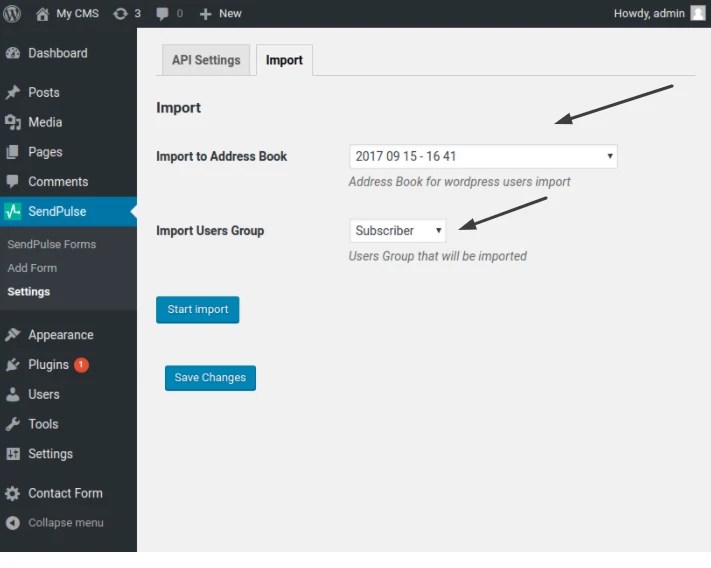настройка плагина. Какую версию установить?
Привет, друзья! На сегодняшнем уроке поговорим о плагине MailPoet. Я предоставлю подробную инструкцию по настройке формы подписки и осуществлению рассылок. Расскажу о его преимуществах. А также, какую версию лучше установить.
MailPoet — какую версию установить?
Прежде чем приступать к установке плагина MailPoet, я хочу прояснить некоторые моменты. Итак, существует версия MailPoet, о которой мы будем говорить сегодня. В ней предлагается установить версию MailPoet 3. По функционалу они идентичны. Отличия кроются в дизайне. Но есть один нюанс.
Дело в том, что при использовании новой версии возникают невидимые человеческому глазу ошибки. Обнаружить их можно во всем известном валидаторе. В общем, при установке версии №3 у меня появляется с десяток ошибок и предупреждений. Чего не наблюдается с предыдущей.
Даже если вы при установке плагина обратите внимание на количество звёзд обоих версий MailPoet, то заметите, что у первой 5 звёзд, а у более новой 4,5. Это уже говорит о том, что есть какие-то недочёты.
Это уже говорит о том, что есть какие-то недочёты.
Я думаю, что со временем разработчики устранят ошибки. Возможно, что возникает какой-то конфликт, которого не будет у вас. Надо проверять. А пока мы воспользуемся более опытной версией. К тому же, настраивается она аналогичным образом.
MailPoet — функции и установка плагина
Ну а теперь вкратце о функциях. Любому сайту или блогу нужна база подписчиков, чтобы иметь возможность делать полезные рассылки. И плагин MailPoet хорош тем, что совмещает в себе обе функции.
Это и форма подписки. И возможность создавать рассылки прямо на своём сайте без посторонних сервисов. А также совершать оповещения подписчиков о появлении новых статей на блоге.
И это круто. Аккуратная форма подписки, которую можно видоизменять. Все действия производятся в одном месте. Именно это мне и нужно было. А тем временем, переходим к установке.
В панели управления сайтом заходим в Плагины → Добавить новый. Вводим название. Появляется целый список плагинов.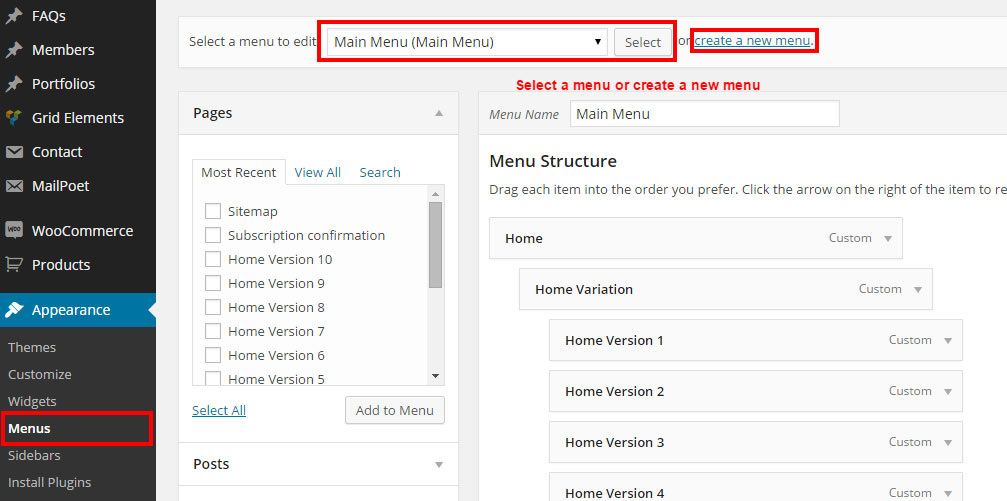 Нам нужен именно MailPoet Newsletters (Previous). Устанавливаем и активируем.
Нам нужен именно MailPoet Newsletters (Previous). Устанавливаем и активируем.
Настройка плагина MailPoet
Теперь он появится слева в консоле отдельным пунктом. При наведении курсора выпадает меню. Пройдёмся по этим разделам.
Настройки
И для начала осуществим все настройки формы подписки и некоторых параметров рассылок. Окно настроек содержит 6 вкладок.
1. Основные
Адрес вашей компании — обязательно заполните электронный адрес, чтобы ваши письма избежали попадания в спам.
Адрес для уведомлений — если вам нужно уведомлять круг лиц о произошедших изменениях на сайте, можете прописать их адреса через запятую. И отметить галочками, какие оповещения они будут получать. Когда кто-то подписался, отписался или ежедневный отчёт.
Отправитель уведомлений — в первом поле укажите имя или название сайта, а во втором адрес, который будет отображаться при отправке вышеупомянутых уведомлений.
Подписка в комментариях — рекомендую поставить галочки, чтобы подписчикам не приходилось два раза вводить данные, когда они хотят оставить комментарий и одновременно подписаться на блог.
Форма регистрации подписки — разрешаем регистрацию и галочку не ставим.
Ссылка на браузерную версию — предоставляем подписчикам возможность открыть рассылку в браузере, если это невозможно сделать из письма. По умолчанию уже стоит галочка и прописано объявление. Замечательно, так и оставляем.
Текст ссылки «Отписаться от рассылки» — здесь достаточно одного короткого слова «отписаться».
Страница отписки — по умолчанию оставьте вариант MailPoet, если у вас уже не существует собственная страница для таких случаев.
Сохраняем настройки и переходим во вкладу Формы.
2. Формы
Здесь вы можете настроить форму подписки под свои требования, если не хотите оставить по умолчанию. Нажимаем кнопку Создать новую форму.
Придумываем имя для формы, чтобы потом не запутаться. Для этого наверху есть кнопка «Редактировать имя». И далее вам будет предложено перетащить необходимое поле справа налево. Это:
Это:
- Разделитель (полоса)
- Поле для ввода имени
- Поле для ввода фамилии
- Выбор списка
- Случайный текст или HTML
Поле с адресом электронной почты уже размещено по умолчанию, так как является обязательным для заполнения. При наведении курсора на добавленное поле или кнопку будет высвечиваться подсказка «Редактировать отображение». Таким образом вы сможете поменять текст метки или убрать её вовсе.
Ниже подключаете список. Что это такое? При установке плагина по умолчанию создаётся так называемый «Мой первый список». Здесь имеются в виду подписчики на ту или иную информацию. В дальнейшем вы сможете редактировать списки, если потребуется.
Например, Список №1 будет получать информацию о новых статьях. А Список №2 — специально созданные рассылки. Но если все подписчики должны получать одну и ту же информацию, то и не стоит заморачиваться.
Итак, продолжим. Ниже располагается уже заполненное поле для оповещения после отправки данных подписки. Можно оставить как есть: «Проверьте Ваш почтовый ящик и подтвердите свою подписку». Затем сохраняем настройки. И смотрим на предлагаемые методы размещения формы подписки.
Можно оставить как есть: «Проверьте Ваш почтовый ящик и подтвердите свою подписку». Затем сохраняем настройки. И смотрим на предлагаемые методы размещения формы подписки.
На выбор даётся несколько методов. Это:
- Добавить виджет в колонку — самый обычный способ
- HTML, PHP, iframe и шорткод
При нажатии будут открываться поля с кодами. Копируете и вставляете их в нужное место, если не устроит первый вариант. После этого выходим из данного окна и видим в списке нашу вновь созданную форму.
3. Подтверждение регистрации
Включить подтверждение регистрации — рекомендуется отметить пункт «Да». Это исключит возможность подписки на неверный почтовый ящик. Потому что, если ваша рассылка поступит постороннему человеку, велика вероятность попадания в спам. А последствия сами можете представить.
Текст письма и содержание письма — уже заполнены. Можете оставить или внести свои коррективы по желанию. Но только в текст, команды в квадратных скобках трогать не надо.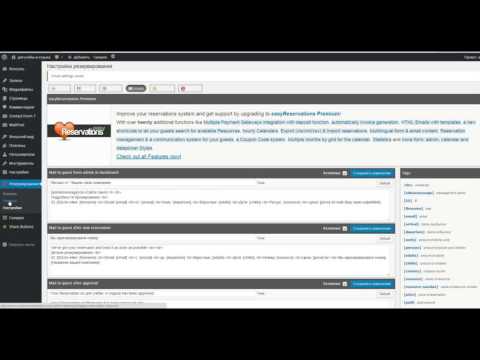
Страница подтверждения — выбираете, что будет показано подписчику после перехода по ссылке активации. Это вариант плагина MailPoet, либо ваша собственная страница.
Сохраняем настройки и переходим в следующую вкладку.
4. Отправить с…
Здесь подразумевается ресурс отправки. Это ваш сайт или третья сторона.
4.1 С вашего сайта
В данном случае отправка писем контролируется правилами хостинга. Информацию о лимите на своём хостинге вы уточняете самостоятельно.
Способ доставки — выбираем PHP Mail, вводим свой электронный адрес и тестируем. Если письмо дошло благополучно — оставляем. Если нет — тестируем вариант Sendmail.
А ниже оставляем рекомендуемое количество писем 70 в час. Если вам необходимо иное, то опять же, следует обратить внимание на лимит хостинга.
4.2 Третья сторона
Если вы пользуетесь профессиональным сервисом рассылок, то можете совершать отправку через него. Для это введите имя хоста, логин, пароль и порт.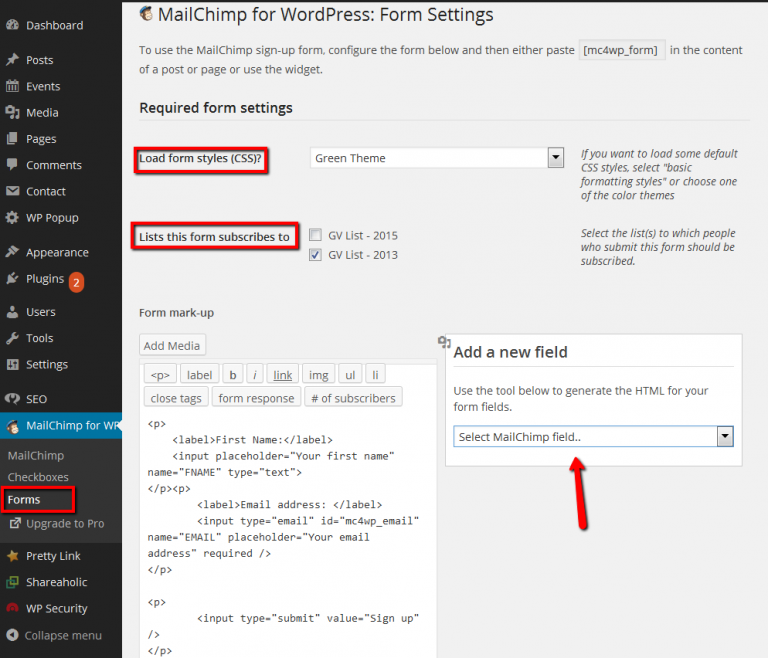 И таким же образом протестируйте отправку рассылки на свой адрес. А также задайте количество писем в час или иное время, если всё удалось. Сохраняем.
И таким же образом протестируйте отправку рассылки на свой адрес. А также задайте количество писем в час или иное время, если всё удалось. Сохраняем.
5. Дополнительно
Этот раздел предназначен для раздачи прав участникам сайта. Начиная от подписчика и до администратора. Если вы являетесь единственным админом и редактором, то эти функции можете проигнорировать.
Но ниже есть и прочие настройки. Это имя и адрес для ответов и возвратов. А также возможность редактировать профиль подписчикам. Эту опцию я отключила.
6. Дополнения
В этом разделе множество дополнительных блоков, установив которые можно расширить функционал плагина MailPoet. К каждому прилагается описание.
Рассылки
С настройками формы и параметров закончили. Переходим непосредственно к настройке рассылок. Открываем раздел и попадаем в окно, которое будет содержать список всех рассылок. Оно очень напоминает окно записей или страниц. Здесь также имеются фильтры.
Давайте посмотрим, как создаются рассылки. Нажимаем кнопку «Создать новую рассылку». И встаём перед выбором.
Какой тип рассылки?
- Стандартная рассылка — составляем письмо
- Автоматическая рассылка — оповещаем о новой статье
Давайте разберёмся с каждым типом.
1. Стандартная рассылка
Итак, шаг первый — основные сведения. Отмечаем пункт — Стандартная рассылка. Далее вводим название темы. То есть, о чём будет содержание. Отмечаем списки подписчиков для рассылки и переходим к следующему шагу, нажав кнопку внизу.
Второй шаг — это содержание рассылки. Формируется оно методом перетаскивания блоков, как и при настройке формы подписки. Справа вы увидите виджеты:
- Заголовки и текст
- Статья из WordPress
- Разделитель
- Социальные закладки
Также наводите курсор на уже добавленные блоки. Будут появляться подсказки для редактирования или удаления ненужных. Кроме того, справа находятся вкладки Картинки, Стили и Шаблоны. С помощью них можете добавить изображение, поменять размер и цвет шрифта, фон шапки или подвала. А также другие свойства.
С помощью них можете добавить изображение, поменять размер и цвет шрифта, фон шапки или подвала. А также другие свойства.
Ниже располагается подвал, который можно отключить, наведя курсор и нажав крестик. Либо поместить в него картинку. Обратите внимание, что возле крестика расположена кнопка в виде шахматной доски. При нажатии появляется панель с выбором цвета фона. Вполне удобный редактор с заранее заготовленными виджетами. Это плюс плагина MailPoet.
После того, как вы сформируете рассылку, у вас есть возможность протестировать её. Введите свой электронный адрес, если он не стоит по умолчанию, и отправьте письмо. Так можно делать несколько раз подряд и редактировать недостающие пункты. Когда рассылка готова, можете перейти к третьему шагу.
Финальный шаг — последние детали. Здесь предлагается уточнить, верно ли написано название, указаны списки получателей. В поле «Отправитель» вводите имя сайта и адрес, который будет отображаться в письме. А также имя и адрес для получения ответов.
Расписание — ставите галочку, если желаете отправить отложенное письмо. И указываете дату и время отправки. А ниже вновь предлагается совершить тестирование.
После этого жмёте кнопку Расписание, если хотите активировать рассылку по времени. Либо сохраняете в черновике, чтобы использовать позже.
2. Автоматическая рассылка
Далее рассматриваем автоматическую рассылку, предназначенную для оповещения подписчиков о новых статьях на сайте. Отмечаем соответствующий пункт в первом шаге. Затем из выпадающего списка выбираем первый вариант:
- Когда есть новые публикации
- Когда кто-нибудь подписывается на список
- Или новый пользователь WordPress добавляется на ваш сайт
А также второй или третий в случае, когда нам нужно разослать приветственные рассылки с определённым содержанием новым подписчикам.
После этого определяем периодичность и время. Например, на вашем сайте ежедневно выходит новая статья. Тогда следует установить ежедневную рассылку. Но не волнуйтесь, в случае невыхода статьи рассылка будет пропущена. Так что, ориентируйтесь по частоте своих обновлений.
Но не волнуйтесь, в случае невыхода статьи рассылка будет пропущена. Так что, ориентируйтесь по частоте своих обновлений.
Далее придумываем название. Например, «Новая статья на блоге». Определяем списки подписчиков. И переходим ко второму шагу. Это дизайн автоматической рассылки. Отличие заключается в наличии виджета «Автоматическое последнее содержание». Он уже будет вставлен в вашу рассылку.
Осталось немного поиграть с дизайном. Например, добавить в шапку логотип, разделительную полосу под содержанием и социальные закладки. Это на ваше усмотрение. Настройка происходит аналогично стандартной.
После оформления переходим к тестированию рассылки и к третьему финальному шагу. Это дублирование настроек. Чтобы вы смогли ещё раз проверить, правильно ли введён заголовок письма. А также параметры времени, списков, имени и адреса отправителя.
Если всё устраивает, нажимаем кнопку Активировать. Либо откладываем в черновик для дальнейшего использования.
Теперь ваши созданные и отправленные рассылки будут красоваться в основном списке. Где вы сможете контролировать открываемость писем и переходы в процентном соотношении. А также отписки.
Из главного списка имеется возможность совершить просмотр в отдельном окне. Деактивировать или удалить ненужную рассылку. Или приступить к редактированию.
Списки и подписчики
Вот мы и подошли к разделу Подписчики.
Здесь вы можете самостоятельно добавить подписчика, нажав кнопку и заполнив форму. Для этого нужно знать адрес электронной почты, имя и фамилию. Но не рекомендую это делать без согласия, дабы не угодить в спам.
Если вы хотите разбить подписчиков по категориям и направлять им различные рассылки, то создайте список. Придумайте название и описание, которое будет видно только вам.
Теперь разберёмся с кнопками Импорт и Экспорт.
- Импорт — для загрузки ранее созданной базы подписчиков. Можно загружать как список скопированных данных, так и файл.

- Экспорт — позволяет совершить выгрузку данных в файл.
Когда полезны данные функции? Приведу свой пример. Раньше у меня работала форма подписки WP Email Capture. Но вариант 2 в 1 меня устраивает больше. То есть, мне нужен был плагин, одновременно служащий и формой, и инструментом рассылки. Я сделала в настройках предыдущего плагина экспорт в файл на свой ПК. А затем установила MailPoet и совершила импорт, не потеряв своих подписчиков.
Что ещё здесь можно делать. При наведении курсора на имя и адрес пользователя появляется строка «Посмотреть статистику или отредактировать». Перейдя по этой ссылке в окно, вы можете изменить данные или статус. Подписать и отписать. А также увидеть количество открытых писем и переходов.
Помимо этого, в главном окне содержится информация о последних открытых и нажатых письмах. И о дате подписки на сайт.
Попробовать MailPoet 3
Чтобы перейти на новую версию, нужно нажать кнопку «Установить MailPoet 3 сейчас». Загрузится версия отдельным плагином, после чего этот плагин можно будет деактивировать и удалить. Устанавливать его сейчас или подождать, пока недочёты в валидаторе перестанут появляться — решать вам. Периодически можете проверять. А вообще, меня устраивает и старый вариант.
Устанавливать его сейчас или подождать, пока недочёты в валидаторе перестанут появляться — решать вам. Периодически можете проверять. А вообще, меня устраивает и старый вариант.
Как добавить виджет MailPoet в сайдбар
Делается это просто, как и в случае добавления любых других виджетов. Открываем визуальную настройку сайта. Переходим в раздел Виджеты. И жмём «Добавить виджет». Из появившегося списка выбираем форму подписки MailPoet.
Здесь же открываем список форм и ставим нужную. А также по желанию прописываем заголовок. Например, «Подпишись на рассылку». Готово. Опубликовать.
В дальнейшем здесь вы сможете менять форму, если установите другие параметры.
Заключение и нюансы
Теперь подведём итоги. Как вы уже поняли, порядок действий примерно таков:
- Устанавливаем плагин MailPoet.
- Первым делом совершаем основные настройки.
- Затем через установку виджетов в сайдбаре находим MailPoet и выбираем необходимую форму подписки.

- Импортируем данные подписчиков, если таковые имеются.
- Создаём стандартную или/и автоматическую рассылку.
Также хочу заметить ещё один нюанс при установке плагина MailPoet независимо от версии. Он немного конфликтует с плагином Yoast SEO. Но на функциональности обоих это никак не сказывается. Неудобство заключается в следующем.
В списке ваших записей будет отсутствовать количество входящих ссылок. Да да, именно входящих. Исходящие отображаться будут. Даже в настройках экрана параметр входящих ссылок отсутствует.
Так что, при совершении перелинковки я его на минутку деактивирую. Затем активирую и всё продолжает работать как обычно. Настройки остаются прежними, а форма на сайте появляется уже самостоятельно.
Но это не влияет на моё отношение к плагинам. Они оба великолепно справляются со своим предназначением. И пока на данный момент для меня являются оптимальным решением.
P.S.: Ошибка с Yoast SEO уже исправлена. Возможно, повлияло обновление настроек плагина.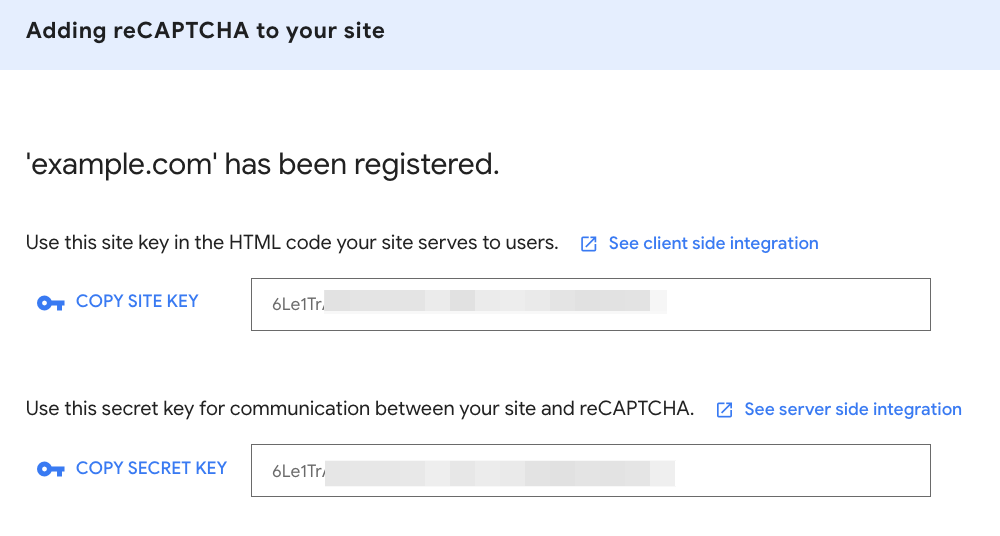
Полезные статьи:
Как поспособствовать выдаче в топ поисковика Яндекс только что опубликованных статей на сайте.
Beautiful Cookie Consent Banner — установка и настройка на сайте WordPress.
Настройка MailPoet 3 — формы подписок и подписчики [часть 2]
Автор Svitlana Stetsko Просмотров 472 Опубликовано Обновлено
Продолжаем настройку e-mail рассылки. В прошлой статье дала подробный обзор плагина MailPoet 3, мы установили обе его версии, создали списки, подготовили письма, проверили их на спам. Наша бесплатная рассылка готова. Сегодня поговорим о настройках форм и работе с подписчиками.
Форма подписки — это как предложение дружбы, результат напрямую зависит от приглашения. Придётся провести эксперименты как над внешним оформлением, так и над настройками показа блоков.
MailPoet 3 даёт возможность пользователям WordPress настроить буквально каждую составляющую в длинной цепочке взаимодействия сайта с пользователем. Я наглядно покажу, что вы получите, выбрав этот сервис.
Я наглядно покажу, что вы получите, выбрав этот сервис.
Содержание
- Создание формы
- Pop-Up
- Виджет
- Под статьёй
- Фиксированная панель
- Слайдер
- Подтверждение регистрации
- Отписка от рассылки
- Настройка подписки
- Импорт и экспорт базы
- Неактивные подписчики
- Шорткоды
- Несколько советов для начинающих
Создание формы
Попробуйте и убедитесь, что процесс простой и увлекательный. Нажмите кнопку «+Новая форма».
Выберите один из 12 шаблонов или создайте собственный дизайн. MailPoet предлагает 5 типов блоков:
- всплывающий Pop-Up;
- слайдер;
- фиксированная панель;
- под статьёй;
- виджет.
Процесс редактирования макетов интуитивно понятный и подобный для всех видов. Разместила несколько скриншотов, чтобы вы убедились в простоте настроек и большом их количестве. Единственное, чего мне не хватает в MailPoet 3, это игровых форм: колеса фортуны, викторин и т. п.
п.
Чтобы на практике оценить работу редактора, настроила все виды блоков для своего сайта. Делюсь результатами.
Pop-Up
Честно скажу, не люблю эти навязчивые всплывающие окна. Они прерывают чтение, отвлекают и нужно нажать на крестик, чтобы их закрыть. Но статистика показывает, что они наиболее эффективные и пренебрегать этим не стоит, надо пробовать.
Дождалась пока посещаемость сайта достигла 80 человек в сутки и решила провести эксперимент. До этого пользовалась только виджетами, чтобы не навредить поведенческим факторам. Яндекс присматривается к новому сайту, каждый отказ на счету.
Старалась уделить максимум внимания оформлению, придать настроение подобранной цветовой гаммой. Мне понравился такой Pop-Up, на этом макете веду тестирование.
Заменила картинку и надписи, настроила цвет кнопок, подобрала шрифты. Немного фантазии и блок готов. Обратите внимание, есть возможность добавить поля «Имя», «Фамилия» а также несколько вариантов других блоков.
Не забудьте указать название формы (у меня Popup), списки, в которые она будет добавлять подписчиков. Отредактируйте текст, который появится после введения электронного адреса.
Последнее сообщение красотой не блещет, но главное, что оно есть и посетитель поймёт, что процесс прошёл удачно. По желанию вы можете перенаправить на специально созданную страницу. Я оставила как есть.
При нажатии кнопки «Просмотр», вы попадёте в ещё одну панель настроек. Выберите режим и место показа формы подписки.
Понравилось, что можно под разные рубрики, метки, типы страниц сайта сделать разные блоки. Это позволяет тонко настроить списки подписчиков по конкретным интересам и более целенаправленно с ними работать.
Попробуйте подписаться, проверьте всё ли соответствует требованиям и вернитесь в редактор. Внесите необходимые поправки и сохраните шаблон. Форма поп-ап готова, переходим к следующей.
Виджет
Поскольку я использую тему от WPShop, то увлекаться картинками не стала.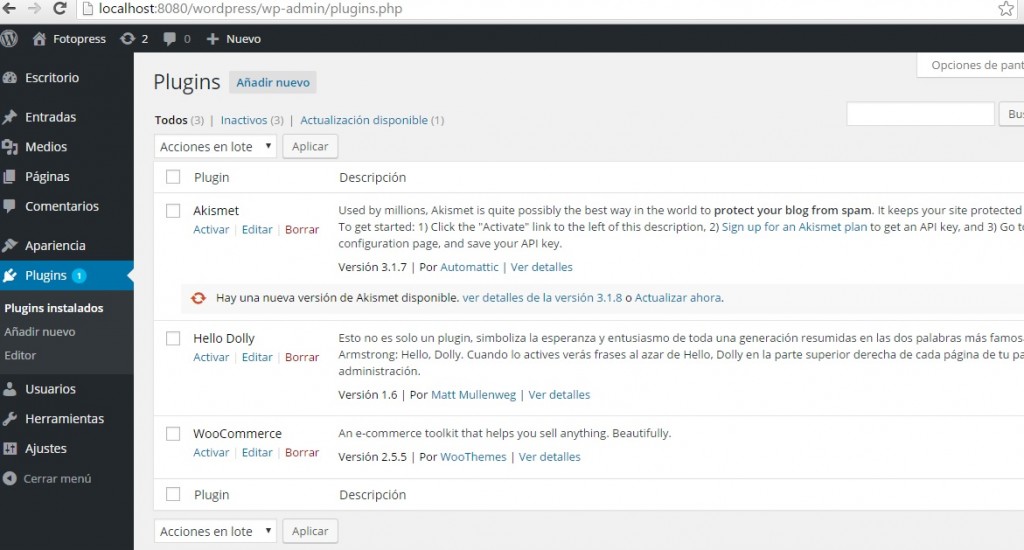 Решила оставить почтовую рамку от разработчиков темы. Поэтому в дизайне ограничилась текстами и кнопками. При предварительном просмотре получила код, который необходимо вставить в файл, согласно инструкции.
Решила оставить почтовую рамку от разработчиков темы. Поэтому в дизайне ограничилась текстами и кнопками. При предварительном просмотре получила код, который необходимо вставить в файл, согласно инструкции.
Этот процесс подробно описала в предыдущей статье. Повторяться не буду, покажу конечный результат.
Переходим в раздел виджетов и устанавливаем нужный. Я использую виджет подписки от WPShop.
То же самое можно сделать, добавив шорткод.
Если у вас другая тема, то используйте виджет или шорткод от MailPoet 3. Проиллюстрирую это на виджете для футера. Здесь мне не требуются рамочки, я создала новую простую форму.
Теперь выбираю виджет подписки от MailPoet 3.
Старалась повторить мой старый вариант, установленный с помощью плагина Jetpack. Получилось почти идентично.
Сообщение о подписке разместилось не по центру, а сбоку. Возможно, со временем, найду решение как исправить.
Под статьёй
На этом же образце создала новый дизайн, результат ограничен лишь моей фантазией. Макеты состоят из множества слоёв, что даёт возможность составлять собственные сложные шаблоны. Подготовила картинку в фотошопе, которую разместила в правую колонку.
Макеты состоят из множества слоёв, что даёт возможность составлять собственные сложные шаблоны. Подготовила картинку в фотошопе, которую разместила в правую колонку.
Конечный вариант вы увидите, когда дочитаете обзор до конца. Даже не будучи дизайнером, можно создавать собственные «шедевры», вкладывая душу и частичку сердца. Надеюсь, вы оцените мои старания.
Фиксированная панель
Это ещё один вариант всплывающего окна, но оно не перекрывает экран, занимает значительно меньше места и не отвлекает от чтения. Это горизонтальная панель, которая прикрепляется к экрану и не исчезает при прокрутке.
Можно разместить сверху или снизу, я выбрала второй вариант, чтобы не закрывать шапку и меню сайта. В остальном же панель очень похожа на рассмотренный выше Pop-Up: нужно задать место и время появления.
Слайдер
Слайдер также фиксируется на экране, но сбоку. Вот такой аккуратненький блок получился за несколько минут. Все настройки и режимы показа одинаковые, поэтому двигаемся дальше.
Подтверждение регистрации
После того, как пользователь подписался, ему приходит на почту уведомление об активации подписки. Текст письма отредактируйте в настройках плагина MailPoet 3.
Внешне сообщение выглядит так.
После активации подписки происходит перенаправление на страницу подтверждения. Она формируется автоматически, но лучше создайте свою собственную. Так вы сможете удалить ненужные элементы: комментарии, количество просмотров, рейтинг, кнопки социальных сетей и т.д. Для своего блога сделала так.
Такой материал не является значимым для ранжирования, поэтому закройте его от индексации, показываю на примере SEO плагина Rank Math.
Теперь в настройках замените страницу MailPoet на свою.
Отписка от рассылки
Аналогично создайте страницу, на которую попадёт пользователь, решивший отказаться от рассылки. Процесс отписки происходит в два этапа, поэтому понадобится не одна, а парочка:
- страница подтверждения;
- страница успешной операции.

На первой пользователь должен подтвердить намерение, нажав на ссылку.
В редакторе вам нужно просто вставить специальный шорткод. По желанию, можете что-то добавить, я решила оставить так.
Вторая сообщает, что отписка прошла удачно, но предлагает вернуться, если процесс произошёл случайно.
В редакторе она состоит из заголовка и шорткода. Вы можете настроить её на свой вкус: добавить иллюстрацию, текст и т.д. Не забудьте закрыть от индексации.
Как видите, в обоих случаях нужно вставить один и тот же короткий код, а затем указать в основных настройках, какую страницу в каком случае открывать.
Настройка подписки
Каждый подписчик может настроить рассылку, выбрав ту информацию, которую хочет получать. При этом у владельца проекта повысится коэффициент открываемости писем и уменьшится процент отписок.
Замечательно то, что всё это происходит на вашем сайте, а не на стороннем сервисе. Только от вас зависит, как оформите страницу. Оцените мой вариант.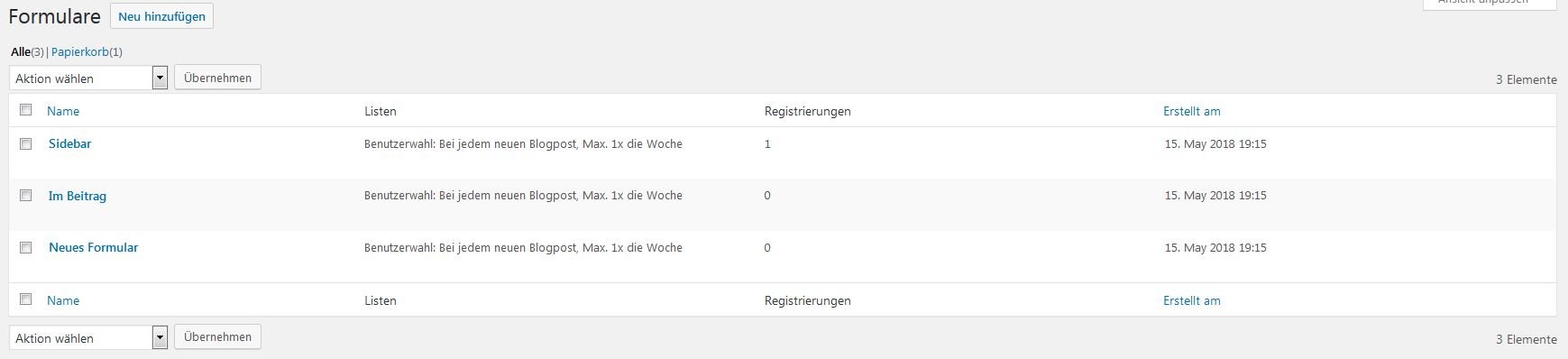
Смотрим, как это выглядит в редакторе WordPress. Ничего сложного, опять же короткий код берёт на себя весь функционал. Снова ставим No Index.
Теперь перейдите в основные настройки плагина MailPoet 3 и отметьте нужную страницу.
Импорт и экспорт базы
Что делать, если у вас уже есть подписчики, собранные другим сервисом. Нужно сначала загрузить данные в формате CSV на свой компьютер.
А затем импортировать подписчиков в MailPoet 3, загрузив файл. Есть даже отдельная функция для тех, кто пользовался MailChimp.
Затем укажите списки, в которые нужно их добавить.
Импортированные подписчики не получат приветственных писем. Только при ручном добавлении есть функция отправки бюллетеня.
Можно сделать и обратный процесс: экспортировать данные.
Неактивные подписчики
Часть аудитории со временем перестаёт быть активной, письма не открываются, взаимодействие с сайтом останавливается, но зачастую отписка не происходит.
По умолчанию через 12 месяцев MailPoet перестанет отправлять письма неактивным подписчикам. Вы можете установить лимит по своему усмотрению в дополнительных настройках.
Неактивным пользователь может стать по многим причинам:
- контент не интересный;
- данная тема уже не актуальна для него;
- человек зарегистрировался не с основной почты и банально не видит ваши бюллетени;
- рассылка попадает в спам или промоакции.
Mail Poet не отправляет автоматические предупредительные сообщения о прекращении рассылки. Практика показывает, что это не эффективно. Скорее всего последний email также останется без внимания.
Если человек не открывает письма, а вы продолжаете слать их, то такой адрес помечается как спам-ловушка. Ваш рейтинг, как отправителя, падает. Если 80% ваших email не открывается это чревато последствиями: такая кампания может угодить в спам.
Попробуйте наладить связь с неактивной аудиторией, сделав интересное предложение или отправив письмо повторного привлечения. Если не помогло, то лучше удалите его из списка.
Если не помогло, то лучше удалите его из списка.
Шорткоды
Персонализируйте рассылку с помощью специальных кодов, которые отобразят текущие даты, имена пользователей, информацию о контенте. Например,
- заголовок последней статьи: [newsletter:post_title]
- имя: [subscriber:firstname | default:друг]
- число подтверждённых подписчиков: mailpoet_subscribers_count
- список прошлых рассылок: mailpoet_archive
Шорткоды должны быть заключены в квадратные скобки, в двух последних их нет, потому что сразу выполняются заложенные команды. Посмотрите полный список шорткодов MailPoet.
Несколько советов для начинающих
Сразу после подтверждения подписки отправьте приветственный бюллетень. В этот момент есть большая вероятность, что его откроют. Так вы получите хорошую статистическую оценку.
Обращайтесь к подписчикам по имени: персонализация увеличивает вероятность попадания бюллетеня в папку «Входящие», открываемость также повышается.
Если email содержит картинки и ссылки, то роботы скорее определят его как рекламное и отправят в Промоакции.
Если письмо попало в СПАМ или ПРОМО, попросите перенести его в папку «Входящие».
Главная причина отказа от подписки — большое число приходящих email. Создайте несколько списков, отправляйте релевантную информацию для каждой группы.
Итак, мы рассмотрели все важные настройки плагина MailPoet 3. Создали формы и письма, настроили рассылки. Надеюсь, обзор был полезен и интересен. Делитесь своим мнением, опытом в комментариях.
НЕ УПУСТИ
Будь первым, кто узнает о новых обзорах и акциях на SiteFromZero
Ваше имя
Ваш email *
Мы не спамим! Прочтите нашу политику конфиденциальности, чтобы узнать больше.
E-mail Рассылки из WordPress, плагин MailPoet
Обзорный пост сервиса рассылок с вашего сайта: «E-mail рассылки из WordPress, плагин MailPoet».
Сегодня рассмотрим, как создавать E-mail рассылки на своём сайте/блоге WordPress с помощью плагина MailPoet. MailPoet — это плагин для маркетинга по электронной почте, отлично интегрирует с WordPress. С помощью шаблонов MailPoet можно самостоятельно создавать, настраивать форму подписки и автоматически отправлять свою новостную рассылку на сайте WordPress. Плагин предоставляет возможность управлять рассылками, кампаниями и формами подписки.
MailPoet — это плагин для маркетинга по электронной почте, отлично интегрирует с WordPress. С помощью шаблонов MailPoet можно самостоятельно создавать, настраивать форму подписки и автоматически отправлять свою новостную рассылку на сайте WordPress. Плагин предоставляет возможность управлять рассылками, кампаниями и формами подписки.
MailPoet плагин WP: Функциональные возможности
- Легко и просто создается, добавляется подписная форма на сайт
- Можно формировать автоматические электронные письма в рассылку и увеличивать продажи с помощью бесплатного настройщика почты WooCommerce
- Самостоятельно управлять подписчиками и списками ваших подписчиков
- Посмотреть статистику рассылок на сайте
Где Скачать и Как установить MailPoet
Переходите по ссылке https://wordpress.org/plugins/mailpoet. Откроется страница «Плагины», на которой можно скачать плагин MailPoet, нажав кнопку «Скачать».
Откроется страница «Плагины», на которой можно скачать плагин MailPoet, нажав кнопку «Скачать».
Как Скачать плагин MailPoet
Перед установкой разработчики предлагаю ознакомиться с минимальными требованиями данного плагина. Сам процесс скачивания и установки MailPoet очень простой. После загрузки на свой компьютер, можно бесплатно установить и активировать плагин на своем сайте.
Переходим к теме поста: «E-mail рассылки из WordPress, плагин MailPoet».
E-mail рассылка, плагин MailPoet
Итак, после установки и активации плагина в административной панели WordPress (в Консоли, Консоль — это главная страница панели WP) появится вкладка MailPoet, которая имеет разделы:
- письма
- формы
- подписчики
- списки
- сегменты
- настройки
- помощь
Настраиваем MailPoet
Перед использованием плагина, ознакомимся с функциональными вкладками.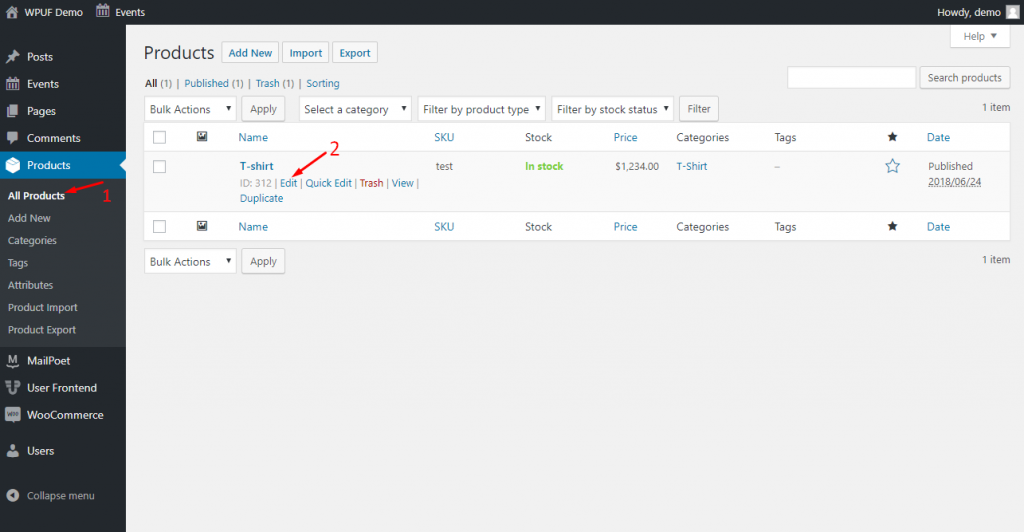 И рассмотрим, как настроить плагин MailPoet. Открываем «Настройки» и разберем опции, с помощью которых формируется процесс рассылки на сайте:
И рассмотрим, как настроить плагин MailPoet. Открываем «Настройки» и разберем опции, с помощью которых формируется процесс рассылки на сайте:
- основные
- подтверждение регистрации
- отправить с помощью…
- дополнительно
- активация ключа
Первый шаг
В разделе «Основные» первый параметр – «Отправитель по умолчанию». В полях«От» и «Ответить на» надо указать латинскими буквами адрес вашей компании или ваше имя. Это имя будут видеть люди, получая массовые рассылки от вас и адрес почты, который будет выбран для всех новых писем. Это поможет избежать попадание вашей почты в СПАМ-фильтры.
Mожно поставить галку в чек боксе «ссылка на браузерную версию» и возле «Уведомления о новом подписчике». Указываем электронную почту для получения уведомлений о новых подписчиках.
Следующий параметр – «Подписка в комментариях».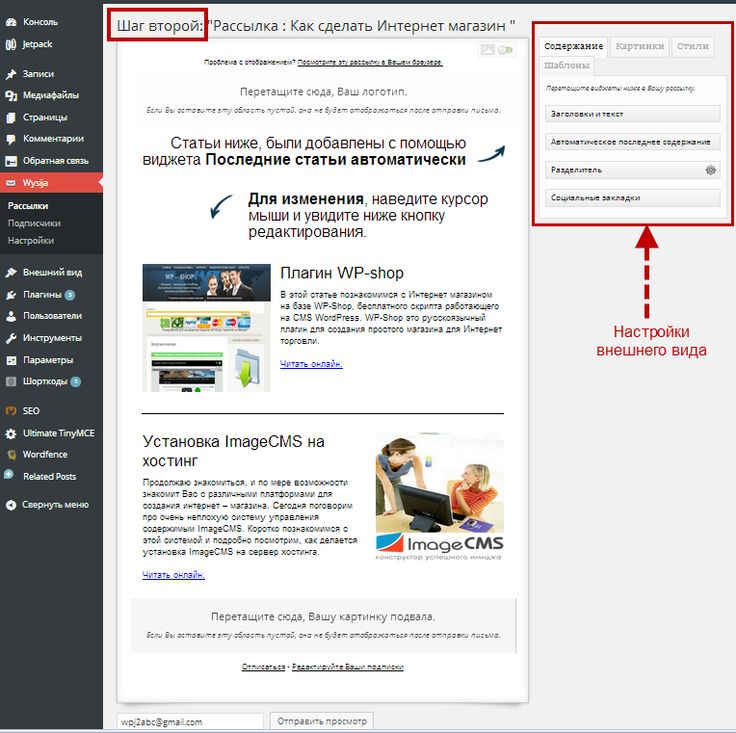 Посетители, которые оставят свой комментарий к публикации. Это дополнительная опция, с помощью которой можно получить подписчиков на сайт.
Посетители, которые оставят свой комментарий к публикации. Это дополнительная опция, с помощью которой можно получить подписчиков на сайт.
Форма регистрации подписки
Если у вас отсутствует форма регистрации подписки на сайте, данный параметр не надо подключать.
Формируем специальные страницы — подписки и отписки
Далее, «Управлять страницей подписки» и Страницей отписки». Предварительно формируете специальные страницы:
- страницу подписки — это можно Сделать Лэндинг самому в Elementor, да еще и бесплатно всего в 2 клика под любые задачи Вашего бизнеса. Как создать бесплатно (страницу захвата) на WP — Практическое Пошаговое Руководство, можно получить нажав на ссылку выше по тексту;
- и страницу отписки. Страница отказа от подписки (страница отписки) — это когда подписчики захотят отписаться от рассылки и кликнут по ссылке отписки, тогда они будут перенаправлены на данную страницу.

Страница отказа от подписки — страница, которую контакт видит сразу после перехода по ссылке для отказа от подписки;
Посмотреть, как визуально будут выглядеть данные страницы можно, нажав кнопку «Просмотр».
Формируем специальные страницы — это страницы подписки и отписки.
Пример страниц, можно посмотреть здесь и здесь, а как их сделать, переходите по ссылам ниже:
Лэндинг [landing pages], Одностраничный сайт и Интеграция форм MailPoet
Далее, функция «Уведомления статистики».
Здесь указываем адрес электронной почты для получения статистики вашей рассылки и ставим галки «Уведомления о рассылках и записях» и «Приветственные письма и письма WooCommerce».
На данной странице разработчики плагина еще предлагают ознакомиться с и руководством сервиса. Переходите по ссылке и знакомьтесь с документацией. И сохраняем настройки, нажав кнопку «Сохранить настройки».
Переходите по ссылке и знакомьтесь с документацией. И сохраняем настройки, нажав кнопку «Сохранить настройки».
Как Подтвердить Регистрацию
Второй шаг
На втором шаге надо настроить «Подтверждение регистрации».
Эта функция обязательна при использовании сервиса рассылок MailPoet. Заполняете поле «Тема письма».
«Тема письма» – это заголовок email-сообщения, который получит подписчик.
А в поле «Содержание письма» вводите содержание письма, можно поменять его. Только коды, которые есть в тексте, менять нельзя.
Создаем «Страницу подтверждения» на своем сайте, только в меню данную страницу не показываем. Далее, эту страницу выбираем, нажав стрелку в поле «Страница подтверждения». Посмотреть страницу, как она визуально выглядит, нажимаем ссылку «Просмотр». Страницу благодарности за оказанное доверие, тоже надо предварительно создать на сайте. И сохраняем настройки.
И сохраняем настройки.
E-mail рассылок с сайта на Вордпресс
Третий шаг
Это «Отправить с помощью…». Здесь предлагается выбрать сервис рассылок, с помощью которого будете отправлять письма:
- с помощью MailPoet (до 1000 подписчиков сервис оказывает услугу бесплатно!)
- рассылать письма через ваш сайт (не рекомендуется) или можно выбрать другой сервис.
Выбираем сервис Рассылок с сайта: E-mail рассылки из WordPress, плагин MailPoet
Четвертый шаг
Раздел — «Дополнительно». Оставляем параметры данной вкладки по умолчанию.
Пятый шаг
-активация ключа. Чаще это Pro версия, но бывает сервис предоставляет и в бесплатной версии доступ к этой опции.
Переходим в раздел «Формы» и рассмотрим, как формируется форма подписки.
Как Создать Форму Подписки на Вордпресс
Для создания формы, нажимаем кнопку «Добавить».
Как Создать Форму Подписки на Вордпресс, E-mail рассылки на WP, плагин MailPoet
Платформа предоставляет готовую форму, которую можно отредактировать, нажав кнопку «Редактировать».
mailpoet настройка, редактируем Форму Подписки на Вордпресс
На странице «GDPR-совместимая форма» можно создать свою форму подписки или оставить форму, которую предлагают разработчики.
Как настроить Форму Подписки
C правой стороны страницы «GDPR-совместимая форма» расположена функциональная панель, с помощью которой есть возможность редактировать предлагаемую форму. Состоит панель из двух закладок — форма и блог.
Откроем «Форму» и посмотрим, какие настройки предлагает плагин MailPoet. Закладка «Форма» имеет четыре раздела:
- настройки
- стили
- расположение формы
- пользовательский CSS
Как настроить Форму Подписки на WordPress, плагин MailPoet
На закладке блок в разделе настройки выбираете список, в который будут попадать подписчики при подписке через эту форму. Если у вас еще нет подписчиков, соответственно, нет и списка. Поэтому плагин предоставляет список по умолчанию — «Mой первый список».
Если у вас еще нет подписчиков, соответственно, нет и списка. Поэтому плагин предоставляет список по умолчанию — «Mой первый список».
Далее, есть функция после отправки «Показать сообщение» или «Перейти на страницу». Выбираете, будут ли подписчики видеть сообщение после подписки или будут перенаправлены на новую страницу.
Отметим, например, галкой «Перейти на страницу» и выбираем страницу с предлагаемого списка. Нажимаем стрелку и выбираем необходимую страницу.
Ниже есть вкладки стили, расположение формы, пользовательский CSS. С помощью вкладки стили настраиваются фоновый цвет, цвет и размер шрифта.
Настраиваем цвета подписной формы, плагин MailPoet
Например, выберем фоновый цвет – серый и изменился фон формы.
Сайт подписка, E-mail рассылка из WordPress, плагин MailPoet
В разделе «Расположение формы» выбираем способ размещения формы. Включаете необходимую функцию:
Включаете необходимую функцию:
- под всеми страницами;
- или под всеми записями;
- добавьте форму в виде блока Гутенберга или шорткода на свои страницы и / или посты. Или воспользуйтесь коротким кодом [mailpoet_form id=»1″];
- можно добавить форму в область виджетов.
Настраиваем Расположение формы на сайте
Если хотите добавить форму в область виджетов, нажимаете ссылку «В область виджетов» и рассмотрим,
Как установить форму на сайт
После того, как форма будет создана, переходите в административную панель WordPress
Консоль > Внешний вид > Виджеты
Как установить форму на сайт
Находите «Форма MailPoet», нажимаете кнопку «Добавить». Далее, выбрав соответствующее место, перетаскиваете виджет, зажав кнопку мыши. Как установить виджет, читаем здесь
Далее, переходим в «Блок».
Форма MailPoet, указываем место расположения
В данном разделе формируется каждый блок отдельно. Предварительно выделяем его и редактируем, используя панель настроек.
Как сделать емайл рассылку из WordPress, плагин MailPoet
Когда форма готова, нажимаете «Предварительный просмотр» и кнопка «Сохранить».
Форма подписки. E-mail рассылка из Вордпресс, плагин MailPoet
Предварительный просмотр формы — это мобильная версия.
Подписная Форма, мобильная версия
Как добавить подписчика
Следующая вкладка — «Подписчики». На данной вкладке, можно добавить подписчика, импортировать или экспортировать его. Добавляются подписчики по одному или загружаете базу подписчиков в формате CSV. Чтобы добавить нового подписчика, нажимаем кнопку «Добавить».
Как добавить нового подписчика, плагин MailPoet
Откроется форма «Подписчик». Заполняете поля: E-mail, имя, фамилия, выбираете статус подписчика и список. Подписчик обязательно должен быть активирован в ваших подписках!!! И кнопка «Сохранить», сохраняем настройки.
Заполняете поля: E-mail, имя, фамилия, выбираете статус подписчика и список. Подписчик обязательно должен быть активирован в ваших подписках!!! И кнопка «Сохранить», сохраняем настройки.
Как добавить подписчика
На закладке «Импорт» выбираете, как вы хотите импортировать подписчиков. Если, например, хотите загрузить файл, просто нажимаете «Выберите файл» и загружаете список в формате CSV. Создавать данный формат надо в программе Excel.
Как создать Списки
Рассмотрим следующую вкладку — «Списки».
Списки – это-база E-mail адресов, которые создаете самостоятельно. Лучше создать несколько баз, а затем уже рассылать письма разным группам.
Создается новый список точно так же, как и новый подписчик. Нажимаем кнопку «Добавить». Откроется форма, в которой указываем название рассылки, краткое описание данной рассылки. И кнопка «Сохранить».
Как создать Списки E-mail адресов
На вкладке «Письма» есть три закладки:
- рассылки,
- письма-приветствия
- и уведомления публикаций.

На закладке «Рассылки» создаются рассылки, и расположена информация о рассылках. Можно посмотреть статистику. Сколько писем открыто, сколько переходов по ссылке и дата отправки письма.
В разделах «Письма-приветствия» и «Уведомления публикаций» есть информация, какие публикации и письма были отправлены. Можно редактировать, просмотреть или удалить данные публикации.
Где расположены письма приветствия и письма уведомления
На этом все!
Мы рассмотрели: E-mail рассылки из WordPress, плагин MailPoet. Обзорный пост.
В следующей статье более подробно рассмотрим, как создать письмо и отправить рассылку, используя сервис рассылок MailPoet.
Заключение
Сервис рассылок MailPoet позволяет создавать и дизайн рассылки самостоятельно и отправлять рассылки, предварительно проверив, тоже можно самостоятельно. Cервис рассылок MailPoet предоставляет бесплатную версию до 1000 подписчиков!
Регистрируйте аккаунт, выбираете бесплатный тарифный план и активируете его в плагине.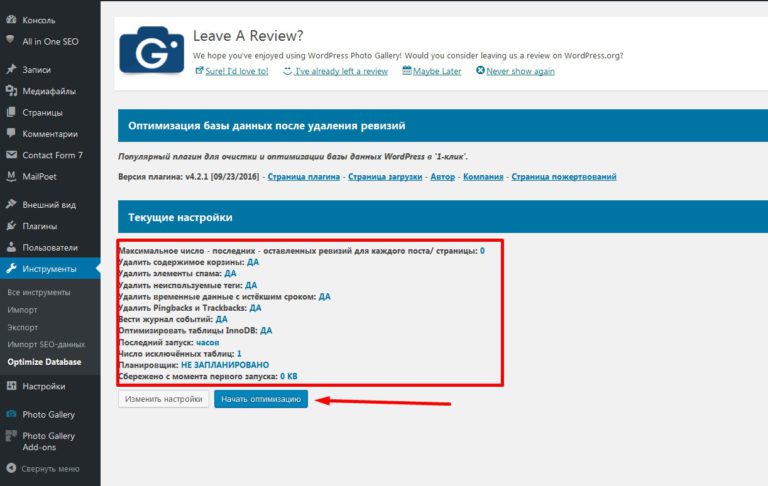 Бесплатный тарифный план позволит вам не только отправлять E-mail-рассылки с сайта, но с помощью плагина можно самостоятельно устанавливать форму регистрации на рассылку, подтверждение регистрации. Посмотреть статистку рассылки и так далее.
Бесплатный тарифный план позволит вам не только отправлять E-mail-рассылки с сайта, но с помощью плагина можно самостоятельно устанавливать форму регистрации на рассылку, подтверждение регистрации. Посмотреть статистку рассылки и так далее.
Сегодня, все!
С уважением, Татьяна.
Если вы нашли ошибку, пожалуйста, выделите фрагмент текста и нажмите Ctrl+Enter. Спасибо за то, что помогаете сайту становиться лучше!
Понравилось это:
Нравится Загрузка…
MailPoet Newsletters – самый популярный плагин подписки и рассылки писем
Здравствуйте, сегодня рассмотрим настройку бесплатного плагина MailPoet Newsletters, который в последнее время стал одним из самых популярных wordpress плагинов – количество загрузок с официального репозитория уже превысило 2 млн (>2,000,000 на момент написания статьи). Главная особенность – это возможность бесплатной рассылки прямо с вашего сайта (php рассылка), минуя сторонние сервисы.
Скачать исходники для статьи можно ниже
Для наглядности популярности данного плагина, давайте зайдем на официальный репозиторий wordpress в раздел плагины (“wordpress.org/plugins/”):
Также посмотрим рейтинг плагина:
Однозначно, что пользователи просто довольны данным плагином!
Давайте же приступим к установке и настройки плагина бесплатной рассылки MailPoet Newsletters – отмечу, что все достаточно просто!
Плагин MailPoet Newsletters полностью переведен на русский язык, что самое приятное и сайт поддержки переведен на множество языков, в том числе и русский! – скорее всего это послужило одной из главных причин такой популярности данного плагина!
Установка плагина MailPoet Newsletters – стандартная через панель управления wordpress (Плагины – Добавить новый – В стоку поиска вводим MailPoet Newsletters).
Сведения о плагине MailPoet Newsletters:
Последнее обновление: 2014-8-5
Загрузок: 2,091,485
Сайт плагина в репозитории wordpress: “wordpress.
Сайт поддержки (есть выбор справа русского языка): “support.mailpoet.com/knowledgebase/”
Форум поддержки плагина: “wordpress.org/support/plugin/wysija-newsletters”
Активируем плагин, после чего в вашей панели управления появиться новый пункт “MailPoet” с 3 подпунктами:
Вначале выскакивает страничка с приветствием, спускаемся в ней до самого низа и нажимаем кнопку “Спасибо! Теперь давайте поработаем с MailPoet”, после чего нас перекидывает
в 1-ый подпункт “Рассылки” – в данном пункте формируется содержание писем для подписчиков, а также выбирается кому из них они будут доставляться:
Изначально вам предлагается пример рассылки – нажимаем на него и редактируем (для начала можно оставить все по умолчанию), отправляем рассылку и смотрим дошло ли письмо до почтового ящика.
Следующий пункт – это “Подписчики”:
Здесь можно самому добавлять подписчиков на рассылку, если она у вас есть.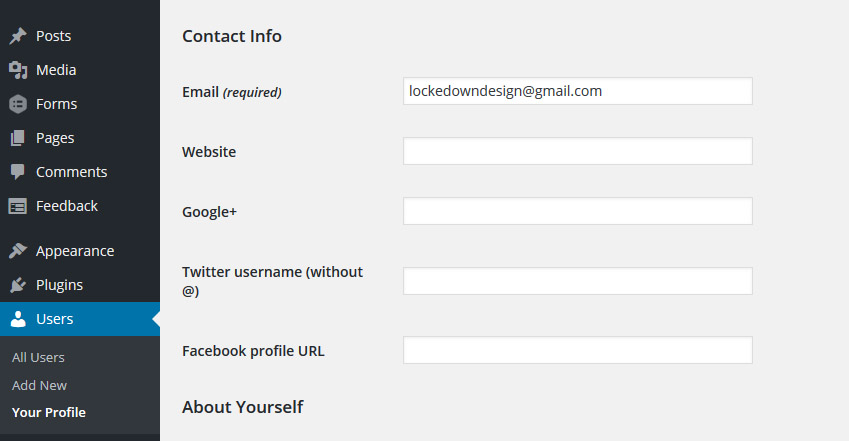 А для новых подписчиков нужно создать форму подписки на вашем сайта, для этого у плагина MailPoet Newsletters есть виджет.
А для новых подписчиков нужно создать форму подписки на вашем сайта, для этого у плагина MailPoet Newsletters есть виджет.
Для создания формы подписки заходим в левом меню вашей панели управления wordpress, в пункт “Внешний вид” и его подпункт “Виджеты”:
Здесь перетаскиваем виджет “MailPoet Subscription Form” в нужную боковую колонку (сайдбар).
После чего заходим на сайт и смотрим как будет выглядеть форма подписки от MailPoet Newsletters:
Остается рассмотреть 3-ий подпункт “Настройки”, у него есть свои подпункты (можно все оставить по умолчанию), здесь нас будет интересовать подпункт “Отправить с…”:
Здесь мы можем выбрать способы отправки рассылки:
– С вашего сайта (стоит по умолчанию) – здесь все зависит от вашего хостинга (лимит отправки писем в день), вот примеры лимитов популярных иностранных хостингов: “support.mailpoet.com/knowledgebase/lists-of-hosts-and-their-sending-limits/”
– Третья сторона – Отправка через профессионального поставщика SMTP – здесь есть ссылка “Читать далее” – нажмите на нее, вас перекинет на сайт поддержки, где вам предложат 2 основных сервиса с бесплатными тарифами и ограничениями.
– Gmail (500 писем в день) – очень заманчиво! Однако с настройками придется немного повозиться:
Для того чтобы настроить Gmail в MailPoet Newsletters
Здесь все достаточно просто – указываем почтовый ящик, пароль от него и email для отправки тестового письма, в моем примере: [email protected]
Однако, в большинстве случаев, gmail заблокирует отправку писем с его сервиса – чтобы решить данную проблему – нужно зайти в почту и разрешить отправлять письма через MailPoet, как это сделать можно прочитать на страничке поддержки плагина MailPoet Newsletters:
“support.mailpoet.com/knowledgebase/sending-with-gmail-doesnt-work/”
Если коротко, то нужно сделать следующее:
Заходим по следующей ссылке: “security.google.com/settings/security/activity”
Здесь жмем на кнопку “Да, я!”
После чего отправка писем через Gmail начнет работать.
Советую для рассылки через MailPoet создать новый аккаунт на Google (gmail).
PS: Для безопасности вашего сайта от различного рода спам бан-ов или взлома – рекомендую набирать на сайте только подписчиков (можно использовать другой плагин), а саму рассылку (плагин MailPoet Newsletters) вести с другого сайта, которого не жалко и потерять.
MailPoet против MailChimp для электронного маркетинга WordPress
MailPoet против Mailchimp
1 Электронный маркетинг в WordPress
2 Кривая обучения
3 Отчетность: статистика и аналитика электронной почты.
4 Электронные кампании: отправка уведомлений по электронной почте
5 Варианты доставки электронной почты
6 Раскрытие бесплатного плана: подписчики и ограничения по электронной почте
7 Сравнение платных планов
8 Интеграция с WooCommerce
Заключение
Когда дело доходит до email-маркетинга, одна из лучших вещей, которые мне нравятся в WordPress, – это огромное количество плагинов, которые он может предложить! Хотя на первый взгляд это выглядит великолепно, иногда бывает сложно выбрать правильный плагин.
Не волнуйтесь! Цель этой статьи – помочь вам в этом! Мы собираемся сравнить два решения для электронного маркетинга WordPress – Mailchimp и MailPoet.
К концу этого поста вы узнаете плюсы и минусы обеих услуг и, надеюсь, сможете выбрать правильное решение для электронного маркетинга для развития своего бизнеса. Давайте начнем!
MailPoet против Mailchimp
Mailchimp, как все хорошо знают, является ведущей в отрасли платформой для электронного маркетинга. Еще в 2001 году то, что начиналось как побочный проект по рассылке более качественных информационных бюллетеней, сегодня превратилось в универсальную маркетинговую платформу для растущих предприятий с миллионами клиентов по всему миру. Сегодня Mailchimp предлагает гораздо больше, чем просто электронный маркетинг, включая целевые страницы, сообщения в социальных сетях, рекламу в Facebook и Google, ретаргетинг, автоматизацию маркетинга и многое другое.
MailPoet, с другой стороны, представляет собой простой, но мощный плагин для почтового маркетинга, созданный для WordPress. Другими словами, MailPoet – это плагин электронного маркетинга, ориентированный на WordPress.
Другими словами, MailPoet – это плагин электронного маркетинга, ориентированный на WordPress.
MailPoet делает одно, и делает это очень хорошо. Он отправляет отличные электронные письма прямо из WordPress. С другими 300000 пользователей по всему миру есть ровно две вещи, которые дают MailPoet конкурентное преимущество:
- Все внутри WordPress:
- Минимальная кривая обучения: MailPoet очень легко настроить – настолько, что вы можете отправить свою первую рассылку по электронной почте в течение 15 минут.
Чтобы не усложнять задачу, мы собираемся обсудить только те функции, которые связаны исключительно с электронным маркетингом. Мы разделили процесс сравнения на несколько показателей, а также выбрали победителя для каждой.
Однако, выбирая плагин для электронного маркетинга, вы должны назначить более высокий вес более важным для вас показателям. Например, если для вас первостепенное значение имеет простота использования, вам следует присвоить метрике «простота использования» 50-60% веса, а остальное разделить между другими.
Например, если для вас первостепенное значение имеет простота использования, вам следует присвоить метрике «простота использования» 50-60% веса, а остальное разделить между другими.
Хорошо, тогда давайте начнем с метрик, не так ли?
1 Электронный маркетинг в WordPress
Типы email-маркетинговых кампаний в MailPoet
MailPoet – один из немногих на рынке плагинов для электронного маркетинга, который позволяет проектировать, создавать и отправлять, как ручные, так и автоматические почтовые кампании, прямо с панели управления WordPress.
В отличие от Mailchimp, MailPoet не требует регистрации или активации учетной записи. Вы просто устанавливаете / настраиваете плагин, создаете электронную почту и нажимаете «Отправить». Ваш информационный бюллетень будет доставлен вашим подписчикам.
Проще говоря, с MailPoet вы можете запустить весь электронный маркетинг шоу, никогда не покидая свой WordPress приборную панель. Несмотря на то, что MailChimp может предлагать дополнительные функции (для тех, кто желает в них инвестировать), по этому показателю MailPoet является безоговорочным победителем.
Победитель: MailPoet
2 Кривая обучения
Параметры конфигурации Mailchimp и WordPress
Я должен признать – Mailchimp требует некоторого обучения, когда дело доходит до рассылки информационных бюллетеней. Не поймите меня неправильно – он имеет блестящий пользовательский интерфейс и массу замечательных возможностей. Однако, прежде чем вы сможете даже отправлять информационный бюллетень в Mailchimp, вам необходимо выполнить множество настроек (хотя и разово), таких как проверка домена, привязка вашего ключа API к плагину Mailchimp WordPress и несколько других шагов (если необходимо).
Хотя этот процесс может быть интересным для профессионалов в области маркетинга, он может показаться немного сложным для людей, которые ищут простое решение для электронного маркетинга. И именно здесь MailPoet процветает.
Процесс установки MailPoet так же прост, как установка плагина WordPress. Вам просто нужно выбрать партнера по доставке электронной почты (подробнее об этом позже), и все готово. Вы можете сразу же приступить к разработке кампании! Нет необходимости знакомиться с новым интерфейсом. Конструктор кампаний интуитивно понятен и прост (благодаря функции перетаскивания).
Вы можете сразу же приступить к разработке кампании! Нет необходимости знакомиться с новым интерфейсом. Конструктор кампаний интуитивно понятен и прост (благодаря функции перетаскивания).
Более того, когда дело доходит до немного сложных кампаний – таких как автоматические рассылки уведомлений по электронной почте – вы увидите, что создавать такие кампании в MailPoet намного проще!
Победитель: MailPoet
3 Отчетность: статистика и аналитика электронной почты.
Иллюстрация панели инструментов Mailchimp Reporting
MailPoet предлагает базовую статистику электронной почты, такую как открываемость и рейтинг кликов в их бесплатной версии. Для расширенных отчетов о доставке и подробных показателей открытия / кликов вам понадобится платная версия плагина. Интересный факт: MailPoet предлагает бесплатный план Premium, если у вас 1000 подписчиков или меньше. (Подробнее об этом позже).
Однако аналитика Mailchimp находится на совершенно другом уровне. Бесплатная версия дает вам расширенную информацию о доставке, рейтинг открытий / кликов, сравнение со средними показателями по отрасли, основные ссылки, лучшие местоположения и многое другое. Излишне говорить, что Mailchimp с лихвой выигрывает в этом показателе!
Бесплатная версия дает вам расширенную информацию о доставке, рейтинг открытий / кликов, сравнение со средними показателями по отрасли, основные ссылки, лучшие местоположения и многое другое. Излишне говорить, что Mailchimp с лихвой выигрывает в этом показателе!
Победитель: Mailchimp
4 Электронные кампании: отправка уведомлений по электронной почте
Конструктор электронной почты MailPoet
И Mailchimp, и MailPoet имеют отличные конструкторы электронной почты с перетаскиванием. MailPoet предлагает более 50 готовых шаблонов электронной почты в бесплатной версии, тогда как большинство шаблонов Mailchimp доступны в платном плане.
Конструктор электронной почты Mailchimp предлагает несколько изящных улучшений, таких как возможность вставлять GIF-файлы, публикации в Instagram и многое другое. (Они переименовали свой конструктор электронной почты в Content Studio).
Помимо информационных бюллетеней, вы можете настроить капельные почтовые кампании в Mailchimp, а также в MailPoet.
Пока что это связь между двумя поставщиками услуг электронной почты (ESP). Однако, когда дело доходит до отправки уведомлений по электронной почте, MailPoet превосходит Mailchimp. Позвольте мне объяснить почему.
Однако когда дело доходит до отправки уведомлений по электронной почте, MailPoet превосходит Mailchimp.
Mailchimp отправляет электронные письма с уведомлениями о публикациях, анализируя RSS-канал вашего сайта WordPress. По умолчанию WordPress отправляет все содержимое сообщения в RSS-канал. (Вы также можете выбрать отправку только сводки сообщения вместо всего содержимого).
Это ограничение не позволяет Mailchimp по-настоящему настраивать электронные письма с уведомлениями о публикациях. Он может только собирать отдельные сообщения (т. Е. Записи) в RSS-потоке и помещать их в электронное письмо.
С другой стороны, надежная интеграция MailPoet с WordPress позволяет ему извлекать информацию о сообщениях непосредственно из базы данных WordPress. Это позволяет MailPoet предлагать массу параметров настройки в модуле автоматического обновления последнего содержимого (который находится в конструкторе электронной почты). Эти параметры включают заголовок сообщения, выдержку, полное содержание сообщения, информацию об авторе, избранное изображение, категорию / теги и многое другое.
Это позволяет MailPoet предлагать массу параметров настройки в модуле автоматического обновления последнего содержимого (который находится в конструкторе электронной почты). Эти параметры включают заголовок сообщения, выдержку, полное содержание сообщения, информацию об авторе, избранное изображение, категорию / теги и многое другое.
В результате вы можете создавать гораздо более настраиваемые электронные письма с уведомлениями о публикации с помощью MailPoet по сравнению с Mailchimp.
Параметры настройки в модуле «Автоматическое обновление содержимого» в MailPoet.
Кроме того, создание писем с уведомлениями о публикациях в MailPoet довольно просто и занимает менее 15 минут. Однако с Mailchimp даже небольшая настройка потребует от вас понимания и использования тегов слияния RSS, что может быть слишком сложно для многих людей.
Победитель: Tie (информационные бюллетени и капельные кампании), MailPoet (отправка уведомлений по электронной почте).
5 Варианты доставки электронной почты
Варианты доставки электронной почты в MailPoet
MailPoet предлагает три различных варианта доставки электронной почты:
- Доставка электронной почты через ваш веб-хостинг: хотя этот метод эффективно снижает ваши расходы на электронный маркетинг до нуля, я не рекомендую его, так как у него низкие показатели доставки электронной почты. Более того, если вы превысите лимит отправки электронной почты вашего хоста, вы подвержены уведомлениям о чрезмерном использовании ресурсов и, возможно, даже к приостановке или прекращению действия учетной записи.
- Доставка электронной почты через сторонние службы: MailPoet поддерживает сторонние службы доставки электронной почты, такие как Amazon SES или Sendgrid, для отправки электронных писем.
- Доставка электронной почты через службу отправки электронной почты MailPoet: MailPoet также предлагает собственную службу отправки электронной почты, которая оптимизирована для доставки электронной почты и способна отправлять до 50 000 писем в час.
 Вы можете пользоваться этой услугой в бесплатном плане для отправки неограниченного количества электронных писем до 1000 подписчиков.
Вы можете пользоваться этой услугой в бесплатном плане для отправки неограниченного количества электронных писем до 1000 подписчиков.
Mailchimp предлагает скорость доставки электронной почты мирового класса, поскольку электронные письма отправляются через ведущую в отрасли сетевую инфраструктуру.
6 Раскрытие бесплатного плана: подписчики и ограничения по электронной почте
Бесплатный план MailPoet Forever для подписчиков до 1000
Mailchimp предлагает бесплатный план с ограничением до 2000 подписчиков с максимальной емкостью отправки электронной почты 12000 писем в месяц.
MailPoet предлагает свою Премиум-версию бесплатно до 1000 подписчиков. Это означает, что вы можете пользоваться всеми премиальными функциями MailPoet, такими как удаление фирменного стиля MailPoet, расширенная аналитика и электронные письма WooCommerce – и все это бесплатно!
В этом разделе есть два вывода:
- MailPoet предлагает неограниченное количество писем в месяц для 1000 подписчиков; тогда как Mailchimp ограничивает его до 12 000 писем в месяц для до 2 000 подписчиков.

- Во-вторых, MailPoet, вероятно, единственный плагин на рынке, который предоставляет вам все премиум-функции в своем бесплатном плане, ограниченном 1000 подписчиками.
Победитель: MailPoet или MailChimp (в зависимости от требований пользователя)
7 Сравнение платных планов
Премиум-планы Mailchimp – 2019
Mailchimp предлагает модель ценообразования на основе подписчика и с оплатой по мере использования. Планы для подписчиков предлагают разную степень функций, начиная с:
- 9,99 долларов США в месяц для 500 подписчиков (план Essentials)
- $ 14,99 / мес для 500 подписчиков (стандартный план) и
- До 299 долларов в месяц для 10 000 подписчиков (Премиум план)
MailPoet предлагает два премиальных плана :
- Первый – это надстройка за 149 долларов в год, которая предлагает все функции премиум-рассылки без службы отправки электронной почты. Это отлично подходит для людей с большим количеством подписчиков по электронной почте, которые хотят оптимизировать свои расходы на электронный маркетинг.

- Второй план включает в себя премиум-функции, а также службу отправки электронной почты MailPoet. Он начинается с 15 долларов в месяц для 1250 подписчиков. Помните, что первые 1000 подписчиков абсолютно бесплатны (включая все премиум-функции!) После 1000 подписчиков цена такая же, как и в плане Mailchimp Essentials.
A / B-тестирование: важно отметить, что MailPoet не предлагает A / B-тестирование ни в одном плане, в отличие от плана Mailchimp Essentials.
Электронные письма автоматизации: MailPoet предлагает электронные письма автоматизации (например, приветственные письма и капельные кампании) по умолчанию в своем бесплатном плане на 1000 подписчиков и во всех премиальных планах. Mailchimp предлагает автоматизацию электронной почты в своем стандартном плане по цене от 14,99 долларов в месяц для 500 подписчиков.
8 Интеграция с WooCommerce
Возможности WooCommerce в MailPoet
Mailchimp поддерживает интеграцию электронной почты с WooCommerce через официальный плагин Mailchimp для WooCommerce. Однако даже при более чем 500 000 активных пользователей плагин плохо оценивается в 2,3 звезды из 5. Это указывает на проблемы с надежностью, что также очевидно из страницы поддержки плагина, заполненной отрицательными отзывами, ошибками и запросами на поддержку.
Однако даже при более чем 500 000 активных пользователей плагин плохо оценивается в 2,3 звезды из 5. Это указывает на проблемы с надежностью, что также очевидно из страницы поддержки плагина, заполненной отрицательными отзывами, ошибками и запросами на поддержку.
Я поговорил с Кимом (соучредителем MailPoet), и он сказал мне, что примерно у четверти пользователей MailPoet установлен WooCommerce. Эти пользователи запрашивали у команды массу (очень полезных) функций и работают над их добавлением в MailPoet. Некоторые из этих «скоро» функций включают:
- Автоматические транзакционные электронные письма при регистрации, оформлении заказа и первой покупке.
- Автоматические электронные письма с рекомендациями по продуктам, такие как «Куплено в этой категории» и «Купил этот продукт», а также электронные письма о брошенной корзине.
- Сегментация клиентов на основе покупательского поведения в прошлом.
- Список клиентов и доход по электронной почте.
Хотя это многообещающие функции MailPoet, их успех будет определяться только их принятием клиентами, когда они станут доступны.
Победитель: Mailchimp (на данный момент) и MailPoet после выпуска совместимости с WooCommerce.
Заключение
Я хотел бы завершить эту статью, обсудив идеального пользователя для каждого плагина.
Mailchimp предназначен для людей, которым требуется целостная маркетинговая платформа, которая позволяет им гораздо больше, чем просто электронный маркетинг. Такие вещи, как социальные сети, платная реклама, ретаргетинг рекламы, управление доходами и т.д. Если вы видите, что используете эти маркетинговые каналы в ближайшем будущем – и не прочь заплатить немного больше, чтобы иметь их все на централизованной (Mailchimp) панели инструментов; тогда непременно выберите Mailchimp!
MailPoet предназначен для людей, которым нужно простое решение для электронного маркетинга, которым они могут управлять в панели управления WordPress. Если вы хотите полностью оптимизировать свои расходы на электронный маркетинг и иметь все под одной крышей, то MailPoet для вас!
В конечном итоге электронный маркетинг – это средство развития вашего бизнеса. Вам следует выбрать инструмент, который соответствует вашим требованиям и поможет вам улучшить ваши показатели.
Вам следует выбрать инструмент, который соответствует вашим требованиям и поможет вам улучшить ваши показатели.
Какой ESP вы используете? Жду ваших комментариев и предложений! Как всегда, если вам нужна помощь, пожалуйста, оставьте комментарий или напишите мне в Twitter по адресу @souravify. Ура!
Источник записи: https://www.wpexplorer.com
что лучше для электронного маркетинга?
Contents [show]
- 1 😍 Что такое MailPoet? Плагин электронной почты WordPress
- 2 ✔️ Плюсы и минусы MailPoet
- 2.0.1 Плюсы
- 2.0.2 Минусы
- 3 😍 Что такое MailChimp? Платформа электронного маркетинга
- 4 ✔️ Плюсы и минусы MailChimp
- 4.0.1 Плюсы
- 4.0.2 Минусы
- 5 😛 Особенности MailPoet против MailChimp
- 5.1 🤗 Возможности и преимущества MailPoet
- 5.1.1 Communicate
- 5.1.1.1 Информационные бюллетени WordPress
- 5.1.1.2 Уведомления о последних сообщениях
- 5.
 1.2 захват
1.2 захват- 5.1.2.1 Список клиентов WooCommerce
- 5.1.2.2 Список пользователей WordPress
- 5.1.2.3 Сегментация списка
- 5.1.2.4 Формы регистрации WordPress
- 5.1.3 Ву Автоматизированный
- 5.1.3.1 WooCommerce Email Customizer
- 5.1.3.2 Письма о брошенной корзине
- 5.1.3.3 Первая покупка
- 5.1.3.4 Купили этот продукт
- 5.1.3.5 Куплено в этой категории
- 5.1.4 Доставлять
- 5.1.4.1 SMTP для WordPress
- 5.1.1 Communicate
- 5.2 🤗 Возможности и преимущества MailChimp
- 5.2.1 Управление аудиторией
- 5.2.2 Креативные инструменты
- 5.2.3 Автоматизация Маркетинга
- 5.2.4 Исследования и аналитика
- 5.1 🤗 Возможности и преимущества MailPoet
- 6 💛 Отзывы клиентов о MailPoet и MailChimp
- 6.1 Отзывы MailPoet
- 6.2 MailChimp Отзывы
- 7 🎁 Ценовые планы MailPoet против MailChimp
- 7.1 Тарифы MailChimp
- 8 🔥 Заключительные слова о MailPoet vs MailChimp
- 9 🤠 Часто задаваемые вопросы
Когда дело доходит до электронного маркетинга, существуют различные платформы, и электронный маркетинг стал самым простым способом привлечь потенциальных клиентов для любого бизнеса.
Среди платформ автоматизации электронной почты доминирует MailChimp, а MailPoet также сталкивается с проблемой нового поставщика услуг электронной почты с подключаемым модулем.
Несомненно, MailPoet и MailChimp создают жесткую конкуренцию предприятиям за выбор в различных аспектах, и они не только являются платформами решений для электронного маркетинга, но также предлагают предприятиям маркетинговые и рекламные задачи.
Чтобы узнать больше о MailPoet и MailChimp, у нас есть сравнение функций, цен и бизнес-обзоры для вас.
😍 Что такое MailPoet? Плагин электронной почты WordPress
MailPoet — это платформа для автоматизации электронного маркетинга, которой вы можете управлять с панели инструментов WordPress. Это решение для веб-сайтов на базе WordPress, которое позволяет пользователям отправлять красивые электронные письма в любое время и в то же время помогает привлечь лояльных клиентов для вашего бизнеса.
Сегодня более 300,000 XNUMX веб-сайтов используют эту платформу, поскольку она позволяет добавлять изображения и контент прямо из библиотеки без использования сторонних поставщиков услуг.
В целом MailPoet поможет предприятиям охватить и расширить аудиторию, и эта платформа электронного маркетинга предназначена для занятых людей, которые хотят зарабатывать на веб-сайте онлайн-бизнеса. Он предлагает потрясающие шаблоны, и для их использования не требуются какие-либо навыки, поскольку он вовремя доставляет электронные письма вашей аудитории.
✔️ Плюсы и минусы MailPoet
- Управляйте email-маркетингом от начала до конца
- Качественные инструменты для дизайна писем и форм подписки
- Всплывающие окна и функции вставки для форм регистрации
- Доступная цена
- Шаблоны электронной почты имеют ограниченный дизайн
😍 Что такое MailChimp? Платформа электронного маркетинга
С другой стороны, у нас есть MailChimp, который является одной из любимых платформ автоматизации электронного маркетинга для многих компаний по всему миру.
Если у вас небольшой бизнес, MailChimp помогает вникать в большие дела с помощью инструментов и инструкций, которые они предоставляют.
Чтобы быстрее достичь своих бизнес-целей, это помогает получить более широкие данные об аудитории и маркетинговые идеи. Разместите свой бизнес в Интернете и продвигайте свой бизнес, чтобы привлечь нужную аудиторию, создавая контент и отправляя им электронные письма.
✔️ Плюсы и минусы MailChimp
- Легко использовать
- Предоставляет полную отчетность
- Отличный редактор шаблонов
- Это платформа решений для электронного маркетинга
- Дорогие планы подписки
😛 Особенности MailPoet против MailChimp
В платформах почтового маркетинга MailPoet и MailChimp доступно множество функций, и давайте рассмотрим их обе, чтобы понять, как это помогает предприятиям расширять аудиторию.
🤗 Возможности и преимущества MailPoet
MailPoet предлагает различные функции, так как помогает предприятиям быстрее и быстрее достигать целей.
Communicate
С панели инструментов вы можете создавать информационные бюллетени по электронной почте, которые могут превратить вашу аудиторию в клиентов для вашего бизнеса.
Информационные бюллетени WordPress
Электронные информационные бюллетени в MailPoet будут привлекать трафик на веб-сайт вашего онлайн-бизнеса, привлекая их к красивым информационным бюллетеням WordPress, которые легко создавать и измерять.
Простой в использовании редактор перетаскивания
Редактор перетаскивания в MailPoet поможет вам настроить информационный бюллетень в соответствии с требованиями вашего бизнеса без каких-либо навыков программирования, которые отражают ваш бренд.
50+ готовых шаблонов
Вы можете выбрать из более чем 50 готовых шаблонов и быстро создавать информационные бюллетени, которые будут привлекать аудиторию.
Подключено к вашему сайту WordPress
В информационный бюллетень по электронной почте легко добавлять сообщения блога, изображения, страницы или продукты, поэтому не требуется копировать и вставлять, потому что все, что вам нужно сделать, это просто выбрать поле сообщений, которое вы хотите включить в него, и начать побудить людей посетить ваш сайт.
Анализируйте и оптимизируйте с помощью статистики
Даже вы можете отслеживать эффективность своих информационных бюллетеней с помощью исчерпывающей и четкой статистики, например, сколько людей открыли вашу электронную почту, на что они нажимали и как они взаимодействовали с сайтом. На основе этой статистики вы можете легко оптимизировать рассылку новостей по электронной почте.
Доступ ко входящим, а не к ящику для спама
MailPoet поможет достичь вашей цели как можно быстрее, потому что он имеет возможность доставлять более 30 миллионов электронных писем каждый месяц в почтовые ящики аудитории, а не в ящики для спама.
Нет никаких сомнений в том, доставляет ли почта точное место назначения или нет, потому что она предоставляется с помощью службы отправки MailPoet. А эта услуга повысит вашу уверенность в том, что вы точно доберетесь до места назначения.
Жалоба GDPR
MailPoet будет обрабатывать ваши данные как свои собственные, поэтому вам не нужно беспокоиться обо всей вашей ценной информации. Вы можете легко создавать формы регистрации, удобные для GDPR, всего в несколько щелчков мышью, следуя всем инструкциям.
Вы можете легко создавать формы регистрации, удобные для GDPR, всего в несколько щелчков мышью, следуя всем инструкциям.
Уведомления о последних сообщениях
MailPoet будет автоматически делиться вашими последними сообщениями WordPress, и ваша аудитория будет знать обо всех деталях ваших последних блогов без каких-либо усилий. С помощью последних уведомлений о публикациях вы можете сэкономить свое время, заставить свою аудиторию подключиться, взаимодействовать с публикацией и легко увеличить посещаемость вашего веб-сайта.
Приветственные письма
Каждого нового подписчика MailPoet будет автоматически отправлять привет и приветствовать аудиторию, это означает, что он укрепит доверие и автоматизирует маркетинг с помощью серии приветственных сообщений.
захват
Вы должны всегда фиксировать, остаются ли ваши подписчики активными или нет, на электронные письма, в которых вы продвигаете свои продукты или услуги. Из этого MailPoet составит список активных подписчиков, а также удалит неактивных подписчиков.
Неактивные подписчики
Оценка отправителя повредит при отправке писем незанятым подписчикам, и это приведет к тому, что люди не смогут получать все ваши деловые письма. Если вы хотите удалить своих неактивных подписчиков, MailPoet — это решение для электронного маркетинга, которое позволит вам делать это автоматически.
Повысьте репутацию отправителя
Удаление списка незанятых подписчиков дает шанс улучшить вашу деловую репутацию, а также увеличить скорость доставки.
Увеличьте свои открытые ставки
MailPoet не позволит отключенным подписчикам перетащить вашу доставляемость, все, что вам нужно сделать, это просто отправить контент своим заинтересованным клиентам, тогда это повысит рейтинг кликов.
Экономит время и деньги
В MailPoet доступна функция неактивных подписчиков, которая автоматически включается, поэтому отключенные подписчики из вашего списка будут удалены. Это решение для электронного маркетинга, которое доступно с функцией неактивных подписчиков, чтобы удалить незанятых людей из списка ваших подписчиков.
Настройте под свой бизнес
Прежде чем отмечать отключенного абонента из своего списка, вы можете изменить период времени, в течение которого абонент неактивен, с помощью кнопки-переключателя. Итак, если вы отправляете электронные письма в свои списки еженедельно или ежедневно, то есть шанс увидеть лучшие результаты каждые 3 месяца или каждые 12 месяцев, вариант хороший.
Список клиентов WooCommerce
Если вы ищете простой способ получить список подписчиков и, вместе с тем, хотите повысить лояльность клиентов, это означает, что вам нужно пригласить своих клиентов WooCommerce. Да, есть возможность зарегистрироваться в процессе оформления заказа, и они начнут получать ваши электронные письма.
Увеличивайте свой список подписчиков
Прежде всего, вы должны дать возможность клиентам зарегистрироваться, чтобы они в дальнейшем получали маркетинговые сообщения по электронной почте. Весь ваш список подписчиков будет добавлен в список клиентов WooCommerce, и это поможет вам адаптировать все ваши маркетинговые кампании по электронной почте.
Жалоба GDPR
Когда вы спрашиваете свое разрешение при оформлении заказа, и процесс двойного согласия говорит о том, что вы на правильном пути, чтобы следовать закону, чтобы общаться с подписчиками с помощью электронного маркетинга.
Автоматически добавлять существующих клиентов
В MailPoet есть возможность добавлять ваших существующих клиентов в список, когда они регистрируются в первый раз, и поэтому вам нужно управлять списком своих подписчиков, создавая электронное письмо для подтверждения.
Создавайте электронные письма для своего магазина WooCommerce
MailPoet позволяет создавать электронные письма для продуктов и услуг вашего магазина WooCommerce. В своем магазине WooCommerce вы можете легко искать свои продукты, используя опцию редактора электронной почты с перетаскиванием.
Список пользователей WordPress
Если у вас есть веб-сайт сообщества участников и массовая рассылка им по электронной почте является эффективным способом передачи обновлений, новостей и любых объявлений, это сложно, но с MailPoet это очень легко сделать.
Предварительно созданный список автоматически обновляется
Вам не нужно добавлять адреса электронной почты пользователей веб-сайта вручную, так как MailPoet имеет возможность настроить и ждет, пока вы продолжите. Также в то же время, если пользователь обновляет какую-либо информацию, MailPoet обновит ее автоматически.
Сегмент по роли пользователя
С помощью типа роли пользователя WordPress MailPoet позволит вам сегментировать все ваши сообщения электронной почты, чтобы упростить вашу маркетинговую кампанию по электронной почте.
Широкий спектр простых в настройке писем
Вы можете создать, настроить любой тип маркетинговой кампании по электронной почте и отправить ее своим подписчикам, а MailPoet с легкостью сделает это за вас. Для новых подписчиков вы можете поздороваться и обновить электронные письма сообщениями в блоге, и помните, что с MailPoet легко настроить все свои электронные письма с помощью редактора перетаскивания.
Сегментация списка
По сравнению с несегментированными кампаниями, 75% электронных писем считаются интерактивными в сегментированных кампаниях. С MailPoet легко улучшить статистику по подписчикам и email-маркетингу. Вы можете сегментировать аудиторию по тем, кто нажимал, чтобы открыть почту, и по тем, кто ее не открывал. MailPoet автоматически сгенерирует все сегментированные списки пользователей.
Специфические сегменты WooCommerce
Если у вас есть магазин WooCommerce, и вы можете создавать целевые кампании с MailPoet с помощью покупательского поведения. Приветствуйте первых клиентов, чтобы завоевать доверие и классифицировать покупателя. Поскольку MailPoet не имеет ограничений на добавление списка подписчиков, вы можете сегментировать клиентов по своему усмотрению.
Формы регистрации WordPress
Для вашей стратегии электронного маркетинга формы подписки являются основной частью, и они будут работать для увеличения вашего списка подписчиков за счет доставки интересного контента. В MailPoet вы можете создавать собственные формы регистрации WordPress разными способами. Фиксированная панель, всплывающие окна, место внизу страницы, область виджетов и т. Д. — это различные формы регистрации, которые легко создать с помощью MailPoet.
В MailPoet вы можете создавать собственные формы регистрации WordPress разными способами. Фиксированная панель, всплывающие окна, место внизу страницы, область виджетов и т. Д. — это различные формы регистрации, которые легко создать с помощью MailPoet.
Для форм регистрации выберите поля, такие как электронная почта, имя, фамилия, а также вы можете собрать дополнительную информацию, такую как день рождения, местоположение и многое другое. Теперь вы можете настроить и стилизовать форму подписчика по своему усмотрению с помощью редактора.
Ву Автоматизированный
MailPoet позволяет компаниям создавать бренд с помощью настройщика шаблонов электронной почты WooCommerce. Если вы отправите своей аудитории привлекательное письмо с подходящим шаблоном и отличным дизайном, у аудитории есть шанс отреагировать на ваши письма.
WooCommerce Email CustomizerЕсли вы устали от простого дизайна электронной почты для вашего магазина WooCommerce, то настройщик шаблонов электронной почты MailPoet WooCommerce сделает ваши важные электронные письма с уведомлениями магазина более привлекательными.
Вы можете настроить свои электронные письма WooCommerce, тогда они будут демонстрировать ваш бренд. Если вы используете редактор перетаскивания, вы легко можете брендировать свои транзакционные электронные письма WooCommerce, а настройщик в MailPoet отредактирует все ваши шаблоны электронной почты с помощью простых щелчков мышью.
Письма о брошенной корзинеВы должны поощрять своих клиентов возвращаться в ваш магазин после завершения покупки, и это произойдет, когда вы настроите автоматические электронные письма о брошенной корзине WooCommerce. MailPoet предлагает настраиваемые шаблоны писем о брошенных корзинах для вашего магазина WooCommerce, или вы можете создать их самостоятельно.
Первая покупкаОбращение к клиентам — это первоочередная задача для любого бизнеса, и вы должны вызывать улыбки, автоматически отправляя благодарность после первой покупки в вашем магазине. Новому подписчику необходимо тепло поприветствовать, чтобы завоевать доверие и лояльность.
Без какой-либо тяжелой работы вы можете автоматически отслеживать каждого клиента, улучшая качество обслуживания клиентов с помощью кода лояльности, руководства по продукту и других рекомендаций по продуктам.
Куплено в этой категорииНастроив автоматические электронные письма о покупке WooCommerce, вы можете сэкономить много времени и сосредоточиться на росте бизнеса. Все, что вам нужно, это просто настроить таргетированные сообщения для покупателя, который купил товары определенной категории в вашем магазине, и наградить его вознаграждением.
Доставлять
Если ваша цель — безошибочно отправлять электронные письма своей аудитории, MailPoet для вас. Он попадет в ваши электронные письма во входящие, а не в ящики для спама.
SMTP для WordPress
Служба транзакций электронной почты в MailPoet будет отправлять критически важные для бизнеса электронные письма с WooCommerce или бизнес-сайтов, и эти электронные письма попадут во входящие, а не в ящик для спама. Вы не полагаетесь на дополнительные плагины, поскольку MailPoet имеет собственную службу SMTP. Письма будут отправлены клиентам в нужное время со 100% скоростью доставки.
Вы не полагаетесь на дополнительные плагины, поскольку MailPoet имеет собственную службу SMTP. Письма будут отправлены клиентам в нужное время со 100% скоростью доставки.
🤗 Возможности и преимущества MailChimp
Управление аудиторией
Познакомьтесь со своей аудиторией и найдите различные способы маркетинга, чтобы охватить их, и вы можете расширить свою аудиторию с помощью форм регистрации, всплывающих окон, встроенных форм и т. Д. Вы должны сегментировать свою аудиторию, фильтруя ее по поведению , характеристики и все.
Креативные инструменты
Если вы хотите, чтобы ваш магазин сиял, вам необходимо разработать веб-сайт с помощью гибких шаблонов, инструментов для работы с контентом и т. Д. MailChimp позволяет создавать красивый дизайн за считанные секунды с помощью Creative Assistant.
Это также позволяет вам повысить вовлеченность с помощью персонализированных писем, которые будут привлекать клиентов, а еще одно преимущество MailChimp заключается в том, что MailChimp предсказывает, какие продукты с большой вероятностью купят клиенты, а какие нет.
Исходя из этого, вы должны создавать динамический контент, синхронизируя дизайны, конкурсы, видео с вашими маркетинговыми кампаниями по электронной почте MailChimp.
Автоматизация Маркетинга
Мантра успешного бизнеса — не упускать возможности общаться с людьми, где клиенты могут превратиться в постоянных клиентов.
Для каждого клиента с MailChimp вы должны каждый раз создавать автоматизированную и персонализированную маркетинговую кампанию и автоматически отправлять их им в наилучшее время. С помощью MailChimp API вы можете отправлять сообщения о покупках и аккаунтах.
Исследования и аналитика
Ваш бизнес будет отслеживать миллионы идей, когда приходят миллионы клиентов, и поэтому данные MailChimp будут записывать все, что поможет вам получить персональные рекомендации для следующего шага.
С помощью A / B-тестирования вы можете угадать и записать, какая маркетинговая кампания по электронной почте работает, а какая нет.
Отсюда легко отслеживать продажи, вовлеченность, рост аудитории и многое другое. С другой стороны, сравнительный анализ, опросы, рекомендации по продукту также улучшат понимание вашего продукта.
С другой стороны, сравнительный анализ, опросы, рекомендации по продукту также улучшат понимание вашего продукта.
В целом MailChimp создан для развития малого бизнеса, помогая вашему бизнесу охватить множество аудиторий по всему миру. С MailChimp вы можете воплотить все свои идеи в области маркетинга и продаж и реализовать их, чтобы охватить нужную аудиторию.
Даже если вы не знаете инструменты, необходимые для маркетинга ваших продуктов / услуг, MailChimp предоставит поддержку мирового класса и технологии, которые помогут вашему бизнесу запускаться, строиться и расти.
MailChimp позволит вам создавать и настраивать потрясающий веб-сайт, независимо от размера компании, правильные инструменты помогут вам шаг за шагом с кампаниями электронного маркетинга, что приведет к увеличению аудитории и привлечению подписчиков. .
MailChimp может интегрироваться с более чем 250 приложениями и подключаться к ним, в том числе с этим он также разблокирует больше функций.
💛 Отзывы клиентов о MailPoet и MailChimp
Вот полные отзывы, предоставленные пользователями MailPoet vs MailChimp, из которых вы можете проанализировать, как эти платформы создают огромное влияние на бизнес по всему миру.
Отзывы MailPoet
MailChimp Отзывы
🎁 Ценовые планы MailPoet против MailChimp
MailPoet доступен бесплатно, но с ограниченными функциями, и если мы перейдем на премиум-планы, он будет стоить в соответствии с разными версиями.
Лицензия Blogger — 149 долларов в год за один веб-сайт
Лицензия фрилансера на 4 сайта — 249 долларов в год
Лицензия агентства для неограниченного количества веб-сайтов и неограниченного количества писем до 1000 подписчиков стоит 499 долларов в год
Тарифы MailChimp
Премиум-план стоит 307.48 долларов в месяц.
- Расширенная сегментация
- Многовариантное тестирование
- Сравнительная отчетность
- Неограниченное количество мест и ролевой доступ
- По телефону
Стандартный план стоит 15.37 долларов в месяц.
- Customer Journey Builder + точки ветвления Новинка
- Оптимизация времени отправки
- Поведенческий таргетинг
- Пользовательские шаблоны
- Динамический контент
Базовый план стоит 10. 29 доллара в месяц.
29 доллара в месяц.
- Все шаблоны писем
- Многоступенчатые путешествия
- Пользовательские Брендинг
- Тестирование А / Б
- 24/7 поддержка по электронной почте и в чате
MailChimp также предоставляет бесплатную версию.
- Маркетинг CRM
- Творческий помощник Новинка
- Конструктор сайтов Новинка
- Mailchimp Домен
- Формы и целевые страницы
🔥 Заключительные слова о MailPoet vs MailChimp
Если вы хотите выбрать подходящую платформу для своего бизнеса между MailChimp и MailPoet, тогда все будет основано на ваших бизнес-требованиях и позволит расширить вашу аудиторию.
Выберите MailPoet, если
- Вы хотите создавать неограниченное количество писем, неограниченное количество списков.
- Перетащите свой дизайнер электронной почты
- Перетаскивайте изображения
- Отправляйте основные электронные письма WordPress и WooCommerce
- Подробная статистика взаимодействия с клиентами
Выберите MailChimp, если
- Неограниченные электронные письма
- Скопируйте и вставьте дизайн электронной почты
- Загрузите изображения в свои электронные письма
🤠 Часто задаваемые вопросы
👍 Что такое MailPoet и MailChimp?
MailPoet — это платформа плагинов для электронного маркетинга, а MailChimp — поставщик услуг электронного маркетинга.
🤗 Насколько быстро MailPoet и MailChimp могут отправлять электронные письма?
MailPoet может отправлять электронные письма очень быстро, и в час он имеет возможность отправлять 50,000 12 писем. Принимая во внимание, что MailChimp может отправлять XNUMX тестовых писем за кампанию в бесплатном плане.
✌️ Является ли MailPoet vs MailChimp спамом?
Нет, MailPoet и MailChimp не являются спамом, поскольку оба они являются поставщиками услуг электронного маркетинга, которые будут отправлять электронные письма непосредственно в ящик входящих, а не в ящики для спама.
Обзор функций подключаемого модуляMailPoet — Документация для MailPoet версии 3
Добро пожаловать в MailPoet! После установки нашего плагина вы готовы к работе. Но с чего начать?
В этой статье мы объясним роль каждой из страниц и параметров нашего плагина, чтобы вы знали все, что можно сделать с помощью нашего плагина.
1. Электронная почта
Это самая важная страница плагина, так как она содержит все ваши информационные бюллетени.
На этой странице вы можете:
- Создайте четыре разных типа информационных бюллетеней: Информационные бюллетени, Приветственные письма, Последние Опубликованные уведомления, и WooCommerce электронные письма.
- Просмотрите обзор всех ваших существующих информационных бюллетеней
- Отфильтруйте свои информационные бюллетени по статусу (Черновик, Запланировано, Отправка, Приостановлено, Отправлено, В корзину)
- Предварительный просмотр, редактирование, дублирование или удаление каждого отдельного информационного бюллетеня
- Поиск в существующих информационных бюллетенях
- Просматривайте общие показатели открытия/просмотра для каждого информационного бюллетеня
- Переупорядочить информационные бюллетени по дате последнего изменения
- Пауза/возобновление активных рассылок
- Применить массовые действия
2.
 Формы
ФормыНа этой странице вы можете управлять формами подписки на MailPoet. Эти формы позволяют вашим посетителям присоединяться к вашему списку/спискам рассылки
На этой странице вы можете:
- Создание новых форм подписки
- Проверить, какие списки присвоены каждой конкретной форме
- Посмотрите, сколько подписок получает каждая форма
- Упорядочить список форм по дате создания
- Изменить имя и поля для каждой существующей формы
- Дублировать существующую форму
- Удалить форму или серию форм
3. Абоненты
Ваши подписчики важны. Ведь они читают ваши письма!
На этой странице вы можете:
- Добавить абонента вручную
- Импорт существующих подписчиков с помощью копирования и вставки из файла CSV или из вашей учетной записи MailChimp
- Экспорт файла CSV с подробной информацией
- Отфильтруйте своих подписчиков по их статусу подписки
- Поиск подписчиков
- Переместить/Добавить подписчика в определенный список
- Удалить подписчика из определенного списка
- Удалить подписчика из все списки
- Повторно отправить электронное письмо с подтверждением
- Удалить абонента
- Редактировать информацию о подписчике
4.
 Списки
СпискиВаши подписчики сгруппированы в списках. Они помогают вам сегментировать и нацеливать определенные аудитории с помощью ваших информационных бюллетеней.
Если вы управляете магазином электронной коммерции или веб-сайтом типа «членство», вы также можете отправлять информационные бюллетени напрямую своим пользователям WordPress.
На этой странице вы можете:
- Создание новых списков
- Редактировать имя и описание существующего списка
- Проверить количество подписчиков в списке, которые подписаны , неподтверждены и отписаны
- Списки заказов по дате их создания
- Дублировать существующий список
- Удалить список
- Принудительная повторная синхронизация списка пользователей WordPress
5. Сегменты
Вы можете создавать динамические сегменты для фильтрации ваших подписчиков по информационным бюллетеням, чтобы вы могли отправлять им определенное электронное письмо:
- отправлять электронные письма сегментам на основе действий: открытие, переход или отсутствие перехода по определенной ссылке или не открытие информационного бюллетеня;
- отправлять электронные письма определенным ролям пользователей WordPress: администратору, автору, участнику, редактору или любой пользовательской роли.

Если вы являетесь пользователем Premium , вы также можете создавать сегменты для своих пользователей WooCommerce:
- отправлять электронные письма клиентам, которые приобрели определенный продукт;
- отправлять электронные письма клиентам, которые приобрели в определенной категории.
6. Настройки
Страница настроек — это последняя страница в боковом меню, но первая страница, на которую следует обратить внимание при возникновении проблем с MailPoet. Почему? Потому что это источник многих общих проблем.
Первое, что вы должны сделать на странице настроек, это настроить как вы отправляете свои информационные бюллетени . Это называется вашим «методом отправки», и вы можете настроить его на вкладке «Отправить с помощью».
Здесь вы можете:
- Активируйте Службу отправки MailPoet , если у вас есть ключ активации для бесплатного или платного плана отправки;
- Активировать Другой сервис отправки и отправить с помощью собственного веб-сайта/веб-хоста/веб-сервера или стороннего сервиса
На этой странице 5 вкладок:
- Вкладка «Основные»
- Установка имени отправителя и адреса электронной почты по умолчанию
- Разрешить посетителям подписываться через комментарии WordPress
- Разрешить посетителям подписываться через регистрационную форму WordPress
- Выберите страницу и списки для подписчиков, чтобы управлять своими подписками
- Выберите страницу для страницы отписки
- Включить/отключить уведомления о статистике по электронной почте, чтобы получать статистику из новостной рассылки через 24 часа после ее отправки
- Включить/отключить уведомления о новых подписчиках по электронной почте, чтобы получать уведомления, когда кто-то подписывается
- Выберите списки для отображения и получения шорткода страницы архива
- Возьмите шорткод, чтобы отобразить общее количество подписчиков
- Вкладка «Подтверждение регистрации»
- Включить/отключить подтверждение регистрации
- Настройте тему письма с подтверждением
- Настройте содержимое электронного письма с подтверждением
- Выберите страницу для страницы подтверждения
- Отправить с вкладкой
- Выберите метод отправки, который будет использовать MailPoet
- Введите ключ API (для определенных способов отправки)
- Проверить метод отправки
- Определить частоту отправки писем
- Выберите предварительно определенную частоту отправки для вашего хоста
- Введите данные SMTP-соединения для метода отправки
- Вкладка «Дополнительно»
- Укажите адрес электронной почты для возврата
- Выберите, какой метод будет использоваться для запуска планировщика задач рассылки новостей
- Включить/отключить отслеживание открытий и кликов по ссылкам на информационные бюллетени
- Включить/выключить обмен анонимными данными с MailPoet
- Переустановите MailPoet с нуля
- Включить/отключить ведение журнала для диагностики поведения подключаемого модуля
- Вкладка «Активация ключа»
- Введите ключ активации для бесплатной или платной подписки и подтвердите его
- Загрузите плагин Premium, если у вас есть Premium
- Включить/отключить отслеживание открытий и кликов по ссылкам на информационные бюллетени
- Проверьте, действителен ли ваш ключ
7.
 Помощь
ПомощьНа этой странице 4 вкладки:
- Вкладка «База знаний»
- Доступ ко всем статьям поддержки, которые помогут вам получить ответы на ваши вопросы
- Вкладка «Статус системы»
- Проверьте, успешно ли установлено соединение с планировщиком заданий
- Нажмите на ссылку планировщика задач, если это не так, и проверьте, что это за сообщение об ошибке
- Проверьте, действителен ли ваш ключ
- См. дополнительную информацию о вашем cron, очереди отправки и задачах, связанных с отправкой электронной почты
- Вкладка «Информация о системе»
- Просмотр информации о вашем веб-сайте, которая может быть полезна при расследовании проблемы
- Вкладка «Конфиденциальность»
- Доступ к нашей странице уведомления о конфиденциальности
Вы получили ответ на свой вопрос?
Спасибо за ответ
Не удалось отправить отзыв. Пожалуйста, попробуйте позже.
Пожалуйста, попробуйте позже.
Как создать форму MailPoet WordPress (ПРОСТОЙ способ)
Хотите легко добавлять подписчиков MailPoet WordPress из своих форм?
Вы можете легко интегрировать любую форму с MailPoet, чтобы создать свой список адресов электронной почты.
В этой статье мы покажем вам, как добавить флажок подписки MailPoet в любую форму на вашем сайте WordPress.
Создайте свою форму MailPoet WordPress сейчас
Как использовать MailPoet в WordPress?
MailPoet — это служба электронного маркетинга, которую вы можете использовать внутри WordPress. Он имеет конструктор перетаскивания, который упрощает создание пользовательских информационных бюллетеней по электронной почте.
Если вы уже использовали конструкторы целевых страниц с перетаскиванием, такие как SeedProd, вы обнаружите, что MailPoet очень прост в использовании.
WPForms — лучший плагин для создания форм WordPress. Получите это бесплатно!
В MailPoet вы можете создавать различные типы электронных писем, например:
- Mailshots
- Приветственные электронные письма с автоматизацией капельной электронной почты
- Уведомления о последних публикациях
- Приветственные письма
- Письма о брошенной корзине
- Электронные письма с заказами WooCommerce
После создания шаблона электронной почты вам просто нужно сообщить MailPoet, в какой список или сегмент вы хотите отправить электронное письмо. Он отслеживает всех ваших подписчиков в WordPress и показывает статистику открытий вашей рассылки.
Далее давайте посмотрим, как легко создавать списки MailPoet с помощью WPForms.
Мы собираемся показать вам, как интегрировать WPForms и MailPoet с плагином Uncanny Automator. Вот краткое изложение шагов в руководстве:
В этой статье
- Шаг 1: Установите плагин MailPoet
- Шаг 2: Установите плагин WPForms
- Шаг 3: Создайте форму WordPress для MailPoet
- Шаг 4: Установите плагин Uncanny Automator Шаг 5: Создайте плагин 90 Интеграция с MailPoet WPForms
- Шаг 6.
 Проверьте свою форму MailPoet WordPress
Проверьте свою форму MailPoet WordPress
Если у вас уже настроен MailPoet, сразу переходите к шагу 2.
Шаг 1. Установите плагин MailPoet
Во-первых, давайте установим плагин рассылки новостей MailPoet на свой сайт WordPress.
Для начала откройте меню Плагины »Добавить новый в WordPress.
Найдите MailPoet и обязательно выберите плагин MailPoet 3.
Теперь нажмите Активировать , чтобы активировать плагин.
Выполните шаги мастера установки. Если у вас есть платная версия MailPoet, введите лицензионный ключ, чтобы загрузить и установить плагин Pro.
Если вы подали заявку на использование службы отправки MailPoet для улучшения доставки, вы увидите следующее сообщение:
Вскоре вы сможете отправлять сообщения, как только наша команда проверит вашу учетную запись. А пока вы можете отправлять превью на авторизованный адрес электронной почты .
Пока вы ждете, пока MailPoet одобрит вашу учетную запись, вы можете продолжить настройку интеграции MailPoet с WPForms.
Вы также можете создать новый список подписчиков MailPoet для регистрации в контактной форме, чтобы хранить их отдельно от других списков рассылки на вашем сайте.
Чтобы добавить новый список, перейдите в MailPoet » Списки . Введите название списка и нажмите Сохранить .
Отлично! MailPoet готов. Теперь давайте установим плагин для создания форм.
Шаг 2: Установите плагин WPForms
WPForms — лучший плагин для создания форм для WordPress. Он позволяет создавать формы WordPress любого типа с помощью конструктора перетаскивания.
WPForms обладает гораздо большей функциональностью, чем конструктор форм MailPoet по умолчанию. И у него есть различные типы защиты от спама, которые вы можете использовать в любой форме.
С помощью WPForms Pro вы можете:
- Хранить все записи ваших форм на панели управления WordPress
- Создание опросов и опросов
- Прием платежей с помощью Square, Stripe или PayPal
- Отслеживайте путь пользователя по вашему сайту
- Создание многошаговых форм с индикаторами выполнения
- И более
Итак, давайте сейчас загрузим и установим плагин WPForms. Не забудьте активировать плагин, прежде чем двигаться дальше.
Не забудьте активировать плагин, прежде чем двигаться дальше.
Шаг 3: Создайте свою форму MailPoet WordPress
Теперь мы собираемся создать контактную форму, которая будет автоматически подписывать посетителей в ваш список MailPoet при ее отправке.
- Если у вас уже есть форма, настроенная в WPForms, откройте ее сейчас, и мы покажем вам, как ее настроить.
- Если вы начинаете с нуля, ознакомьтесь с этим руководством по созданию простой контактной формы в WordPress. Чтобы создать контактную форму и встроить ее на свой сайт, потребуется менее 5 минут.
Добавление отдельных полей имени в WPForms
По умолчанию в WPForms есть поля имени и фамилии. Эти 2 поля объединены в одно «Имя».
MailPoet хранит имя и фамилию отдельно, поэтому давайте настроим форму, чтобы она соответствовала этому.
Сначала перетащите поле макета в форму.
Затем перетащите 2 однострочных текстовых поля в столбцы поля «Макет», чтобы они оказались рядом. Мы будем использовать их в качестве полей «Имя» и «Фамилия».
Мы будем использовать их в качестве полей «Имя» и «Фамилия».
Щелкните поле 1st Single Line Text, чтобы открыть его параметры. Затем измените метку на Имя.
Сделайте то же самое для второго однострочного текстового поля, но назовите его «Фамилия». Теперь ваша форма должна выглядеть так:
Отлично! Теперь у нас есть 2 отдельных поля для имени и фамилии посетителя. Не забудьте удалить исходное поле «Имя», наведя на него курсор и нажав на корзину.
Добавление поля Optin
GDPR — важный закон, защищающий персональные данные. Всякий раз, когда вы создаете форму регистрации, вы должны получить явное согласие человека.
Для этого мы можем добавить в вашу форму флажок MailPoet optin. Если поле optin не отмечено, они не будут добавлены в ваш список MailPoet.
Начните с перетаскивания поля флажка на форму. Мы собираемся добавить небольшой текст, чтобы объяснить, для чего это нужно.
Запишите точный текст, который вы используете в 9Поле 0106 Choices — оно нам понадобится позже.
Возможно, вы также захотите добавить поле GDPR в свою контактную форму, которое касается хранения их данных. Если вы не уверены, нужно ли вам это, мы рекомендуем вам проконсультироваться с юристом для получения рекомендаций GDPR.
Здесь все сделано? Нажмите Сохранить .
Проверка настроек формы
Прежде чем мы закончим работу с WPForms, рекомендуется проверить уведомления и подтверждения формы. Для начала нажмите Настройки в левой части конструктора форм.
- Уведомления — это электронные письма, которые отправляются при отправке формы. Поскольку это контактная форма, вам нужно включить уведомления. См. это руководство, если вам нужна помощь в настройке уведомлений формы.
- Подтверждение — это сообщение, которое отображается на экране после отправки формы. Посмотрите, как редактировать сообщение подтверждения формы.
Когда настройки формы настроены так, как вы хотите, нажмите Сохранить .
На данный момент мы закончили работу с WPForms, поэтому вы можете нажать X , чтобы закрыть конструктор форм и вернуться на панель инструментов WordPress.
Шаг 4: Установите плагин Uncanny Automator
Uncanny Automator — это замечательный плагин WordPress, который позволяет автоматизировать плагины в WordPress. Вы можете использовать один плагин в качестве триггера, а другой — для выполнения действия.
Мы собираемся сделать «рецепт» в Uncanny Automator. Триггером будет отправка формы в WPForms. Если флажок optin установлен, Uncanny Automator автоматически добавит человека в наш список MailPoet.
Чтобы следовать дальше, вам необходимо получить копию Uncanny Automator Pro или более поздней версии и установить ее на свой сайт.
Теперь мы готовы подключить WPForms к MailPoet.
Шаг 5: Создайте MailPoet Интеграция с WPForms
На этом этапе мы соберем все вместе и интегрируем вашу контактную форму с MailPoet.
На панели инструментов WordPress перейдите к Automator »Добавить новый .
Во всплывающем окне выберите Anonymous . Это создает рецепт, который будет работать, даже если посетитель не вошел в систему WordPress.
Затем введите имя нового рецепта вверху.
Теперь мы настроим наш триггер WPForms в Uncanny Automator.
Создание триггера WPForms
Мы сообщим Uncanny Automator, чтобы он активировал триггер, если пользователь согласился.
Далее выбираем триггер Определенная запись в определенном поле .
В раскрывающемся списке выберите:
- Созданную ранее форму и
- Поле флажка optin, которое вы добавили
В 3-м поле обязательно введите тот же самый текст, который вы ввели в поле Варианты для раскрывающегося списка.
Щелкните Сохранить , чтобы сохранить триггер.
Теперь давайте перейдем к следующему шагу.
Создание нового пользователя в WordPress
В рамках рабочего процесса Uncanny Automator необходимо создать нового пользователя в WordPress для каждого нового подписчика MailPoet. Это позволит человеку войти в систему и изменить свои предпочтения.
Нам нужно решить, будем ли мы выполнять это действие для существующего или нового пользователя. Вот небольшая деталь, которая поможет вам принять решение:
- Существующий пользователь будет искать совпадение с существующим пользователем WordPress. Если Uncanny Automator не найдет пользователя, он его создаст. Это лучший выбор, если вы обычно получаете запросы от клиентов, у которых уже есть аккаунты WordPress.
- Новый пользователь создаст нового пользователя, назначит ему роль и при необходимости войдет в WordPress. Если пользователь существует, Uncanny Automator вместо этого выберет его профиль. Это хороший вариант, если вы ожидаете, что большинство запросов будет поступать от новых посетителей.

Здесь выберите вариант, который лучше всего подходит для вашего сайта. В этом примере мы будем использовать New User .
Далее давайте сопоставим поля из WPForms с профилем пользователя WordPress, который будет создан, если существующий пользователь не будет найден.
Нажмите здесь звездочку, чтобы открыть список доступных полей.
Затем разверните раздел WPForms в списке, щелкнув маленькую стрелку справа.
Наконец, выберите поле WPForms, имя которого соответствует имени поля в Uncanny Automator.
По мере того, как вы будете работать вниз по списку, вы также захотите выбрать следующие параметры:
- Имя пользователя : Проще всего использовать адрес электронной почты вашего посетителя в поле Имя пользователя. Таким образом, у всех ваших пользователей обязательно будут уникальные имена пользователей.
- Роль : Выберите роль для нового пользователя.
 Мы рекомендуем вам выбрать здесь «Подписчик», если вы не хотите предоставлять новому пользователю дополнительные разрешения в WordPress.
Мы рекомендуем вам выбрать здесь «Подписчик», если вы не хотите предоставлять новому пользователю дополнительные разрешения в WordPress. - Зарегистрировать пользователя в : Вы можете выбрать автоматический вход пользователя при выполнении рецепта.
- Что делать, если пользователь уже существует : Обязательно выберите Выберите здесь существующего пользователя . Если вы этого не сделаете, ваш рецепт не будет работать для существующих пользователей.
Сейчас Сохраните свои настройки пользователя.
Добавление подписчиков MailPoet WordPress
Последний шаг — настроить нового пользователя в MailPoet. Под настройками пользователя нажмите кнопку Добавить действие .
Теперь выберите MailPoet из вариантов.
Выберите первый вариант в раскрывающемся списке, Добавить подписчика в список .
Повторите процесс сопоставления полей формы с записью подписчика MailPoet. Выберите Подписался , чтобы добавить их в список, или Отписался , если вы хотите использовать форму для их удаления.
Затем нажмите Сохранить .
Мы почти закончили!
Теперь нам осталось выбрать список MailPoet для абонента. Давайте выберем новый список, который мы создали в самом начале.
Осталось сделать еще одну вещь. Нам нужно включить каждый переключатель, чтобы убедиться, что рецепт работает.
Прокрутите назад и убедитесь, что каждый раздел рецепта теперь переключен на Живой .
И, наконец, посмотрите в верхнюю правую часть страницы и включите основной рецепт. Это также должно быть переключено на Live .
Вот и все! Ваша форма MailPoet WordPress готова для добавления подписчиков в ваш список адресов электронной почты.
Шаг 6: протестируйте свою форму MailPoet WordPress
Всегда полезно протестировать новые интеграции, поэтому давайте заполним вашу контактную форму прямо сейчас. Если все работает так, как ожидалось, вы увидите новую отправку формы, указанную под номером 9.0106 Не подтверждено .
Теперь щелкните ссылку в электронном письме для активации, чтобы подтвердить подписку.
После этого вы должны увидеть своего нового подписчика в столбце Подписано для вашего списка MailPoet.
И все! Теперь каждый посетитель, который использует вашу контактную форму, может подписаться на ваш список MailPoet.
Создайте свою форму MailPoet WordPress сейчас
Затем создайте форму уведомления о публикации в блоге
Существует множество различных способов использования WPForms с MailPoet для увеличения числа подписчиков.
Например, попробуйте создать форму регистрации WPForms с полем адреса электронной почты, а затем добавить ее в свой блог с помощью виджета боковой панели. Затем подключите свою форму к рассылке уведомлений о публикациях MailPoet в Uncanny Automator.
Затем подключите свою форму к рассылке уведомлений о публикациях MailPoet в Uncanny Automator.
Теперь вы можете автоматически обновлять список подписчиков каждый раз, когда публикуете новый контент.
Создать целевую страницу для формы — тоже хорошая идея. Он устраняет все отвлекающие факторы, которые в противном случае могли бы повредить вашему коэффициенту конверсии. И легко сделать целевую страницу в WPForms. Ознакомьтесь с этими примерами формы целевой страницы, чтобы получить вдохновение.
Готовы построить свою форму? Начните сегодня с самого простого плагина для создания форм WordPress. WPForms Pro включает более 400 шаблонов форм WordPress и предлагает 14-дневную гарантию возврата денег.
Если эта статья помогла вам, подпишитесь на нас в Facebook и Twitter, чтобы получить больше бесплатных руководств и руководств по WordPress.
Как подключиться к плагину MailPoet через API
Узнайте, как подключить MailPoet через API, а также использовать его вместе с элементом Lead Generation
Установка плагина MailPoet — это плагин, размещенный на собственном хостинге, поэтому процесс его настройки немного отличается от большинства других сервисов.
Прежде всего, вам необходимо установить плагин. Для этого в панели администратора WordPress перейдите в «Плагины » -> «Добавить новый»:
Затем найдите плагин «MailPoet»:
Когда вы найдете MailPoet версии 3, нажмите «Установить»:
После установки плагина также активируйте его, нажав «Активировать»:
После того, как плагин был успешно добавлен и активирован, вы можете получить доступ к Thrive Dashboard, чтобы создать соединение.
Доступ к Thrive DashboardНа левой боковой панели нажмите «Thrive Dashboard»:
Прокрутите вниз и найдите карточку «API Connections» и, когда вы ее найдете, нажмите «Управление подключениями»:
Здесь вы сможете увидеть список со всеми вашими активными подключениями, всеми службами, которые вы настроили. Чтобы добавить новое, нажмите «Добавить новое соединение»:
Щелкните поле «Выберите приложение» и прокрутите вниз, чтобы перейти к «MailPoet». Нажмите на него:
Нажмите на него:
Все, что вам нужно сделать сейчас, это нажать на зеленую кнопку «Подключить» :
Соединение готово, и вы можете начать подключение ваших форм к этому сервису:
Плагин появится в левая боковая панель, и вы можете начать настраивать свои электронные письма, списки и т. Д.:
Подключение MailPoet к элементу «Генерация лидов»Если вы хотите подключить свои формы к MailPoet, вы можете добавить элемент «Генерация лидов». (или используйте существующий) к одному из ваших сообщений/страниц и настройте соединение.
Вот как это сделать:
Добавить соединение
После добавления элемента «Поколение потенциальных клиентов» в редактор щелкните его, чтобы увидеть все его параметры.
В левой боковой панели убедитесь, что здесь выбрано «API»:
Затем нажмите «Добавить соединение»:
Откроется всплывающее окно, в котором вам нужно будет настроить новое соединение:
Соединение
Во-первых, нажмите на «Выбрать соединение» , чтобы открыть список со всеми доступными подключениями, и выберите «MailPoet»:
Список рассылки
Затем вам нужно будет выбрать свой список рассылки:
Когда вы закончите, нажмите «Применить»:
Соединение будет добавлено. Затем вы можете перейти к настройке полей формы, выбрать, что произойдет после того, как кто-то успешно отправит форму, и так далее.
Затем вы можете перейти к настройке полей формы, выбрать, что произойдет после того, как кто-то успешно отправит форму, и так далее.
2. Настройте поля формы
Соединение установлено. Следующим шагом будет настройка полей формы.
Для каждого типа поля мы создали отдельную статью, в которой объясняется, как его добавлять и настраивать, и вы можете ознакомиться с ними здесь:
Как настроить пользовательский текстовый тип поля
Как для настройки типа пользовательского поля URL
Как настроить тип пользовательского поля радио
Как настроить тип пользовательского поля раскрывающегося списка
0025
Как настроить тип настраиваемого поля Textarea
Как настроить тип настраиваемого поля для загрузки файла
Как настроить тип скрытого настраиваемого поля
Как настроить GDPR Тип поля
Дополнительную информацию о том, как это сделать, можно найти в специальном разделе статьи «Генерация лидов», которую можно найти здесь.
После настройки полей следующим шагом будет выбор того, что произойдет после того, как кто-то успешно отправит форму на ваш сайт.
Если вам нужно руководство по этой части, вы также можете ознакомиться со статьей об элементе «Генерация потенциальных клиентов», где мы объяснили, какие у вас есть варианты, в разделе После успешной отправки .
Вы все сделали, и вы можете начать использовать соединение. Просто не забудьте сохранить все изменения, чтобы API-соединение также сохранялось. Для этого нажмите зеленую кнопку «Сохранить работу» в нижней левой части экрана.
Подключение MailPoet к Thrive Leads
Помимо привязки вашей учетной записи к элементу «Генерация лидов», вы также можете подключить услугу к одной из форм, созданных в Thrive Leads. Если вы хотите сделать это, откройте панель инструментов Thrive Leads, наведя указатель мыши на «Thrive Dashboard» (на панели администратора WordPress):
Затем найдите группу потенциальных клиентов, содержащую тип формы, которую вы хотите добавить. подключение к и нажмите на него, чтобы открыть список со всеми типами форм:
подключение к и нажмите на него, чтобы открыть список со всеми типами форм:
После того, как вы найдете тип формы (в данном случае «Виджет»), нажмите «Редактировать» справа:
Откроется список со всеми типами форм «Виджет». Найдите тот, к которому вы хотите добавить подключение, и нажмите «Редактировать дизайн»:
Теперь откроется редактор Thrive Architect. Внутри формы будет элемент «Генерация лидов», и вы можете выбрать его, нажав на него, в редакторе:
Опции «Генерации лидов» появятся на левой боковой панели. Способ настройки подключения MailPoet точно такой же, как описано выше, когда объяснялось, как связать это подключение с элементом «Генерация потенциальных клиентов».
Затем вы можете установить параметры отображения формы и выбрать, на каких сообщениях/страницах она должна отображаться, и все готово.
Теперь все готово для использования этого соединения. Каждый раз, когда кто-то зарегистрируется с помощью формы с вашего сайта, он также будет добавлен в выбранный список рассылки в качестве подписчика.
Если вам нужна дополнительная информация о различных функциях или продуктах Thrive Themes, обязательно ознакомьтесь с нашими статьями и учебными пособиями здесь.
Надеюсь, эта статья была вам полезна. Если это так, не забудьте оставить улыбку внизу 😃
ТЕСТ плагина для создания новостной рассылки на WordPress
Обычно, когда вам нравится какое-то место, вы не хотите покидать его или идти куда-то еще. Это работает для курорта: мы тянем ноги, когда нам нужно вернуть ключи на стойку регистрации после действительно хорошо проведенного времени.
Также работает в ресторане. Когда у вас где-то есть свои привычки, вы не рискуете пойти в другое место, чтобы посмотреть, стала ли еда еще лучше. Риск слишком высок. Что, если в соседнем ресторане было бы хуже?
Ням, ужин готов!И это также относится к WordPress, знаете ли. Как только вы привыкнете к этому инструменту, вы не захотите обходиться без него.
Хорошие новости: можно даже управлять всеми вашими маркетинговыми действиями по электронной почте из WordPress без использования стороннего решения . Да, вы правильно прочитали.
Да, вы правильно прочитали.
С помощью плагина MailPoet вы можете создавать и отправлять свои информационные бюллетени прямо с панели инструментов. Но также создавайте формы подписки для захвата электронных писем или настраивайте электронные письма WooCommerce.
Теперь это полноценный инструмент! Интересно ли использовать? Стоит ли принимать его сразу?
Пришло время принять решение, прочитав этот подробный тест.
Обзор
- MailPoet, что это такое?
- Чем интересен этот плагин?
- Эргономика и удобство использования
- Как создать список подписчиков на MailPoet?
- Как создать форму захвата электронной почты с помощью MailPoet?
- Как создать приветственное письмо с помощью MailPoet?
- Как создать информационный бюллетень с помощью MailPoet?
- MailPoet и WooCommerce: расширенные функции электронной коммерции
- Как управлять своими подписчиками и следить за вашими действиями?
- Плагин и регламент GDPR
- Сколько стоит MailPoet?
- Наш окончательный обзор MailPoet
Первоначально опубликованный в январе 2015 года, этот пост был обновлен в апреле 2022 года с учетом последних изменений MailPoet (и, в частности, его версии 3, MailPoet v3).
Вашим лучшим проектам WordPress нужен лучший хостинг!
WPMarmite рекомендует Bluehost: отличная производительность, отличная поддержка. Все, что нужно для отличного старта.
Попробуйте Bluehost
MailPoet, что это?
MailPoet — бесплатный плагин для электронного маркетинга. Не выходя из панели администратора WordPress, он позволяет создавать и отправлять несколько типов электронных писем: информационные бюллетени, приветственные письма и т. д.
Также можно создавать формы подписки для списка рассылки или настраивать электронные письма WooCommerce, особенно путем автоматизации их.
MailPoet — старожил экосистемы WordPress. Для тех, кто имеет некоторый опыт работы с нашей любимой CMS, вы можете знать плагин под его прежним названием: Wysija .
Последний родился уже десять лет назад, в 2011 году. С учетом этой миссии, как сказано на официальном сайте инструмента: «создать простое, интуитивно понятное и надежное решение для WordPress» .
Со временем набор функций расширился. Из «простого» плагина для рассылки новостей теперь стало полный швейцарский армейский нож, который позволяет вам выполнять множество действий, которые можно найти в большинстве инструментов электронного маркетинга .
И это, не отказываясь от одной из своих первоначальных целей: оставаться простым в использовании. Это одна из причин, по которой ему удалось создать прочную пользовательскую базу.
Согласно цифрам, которые он сообщает, плагин MailPoet используется 500 000 пользователей по всему миру, в том числе 8 000 премиум-клиентов , и не в последнюю очередь (TripAdvisor, DHL, Decathlon и т. д.).
Каковы причины такого успеха? Ответ в следующей части.
Чем интересен этот плагин?
Если MailPoet соблазняет (общий рейтинг 4,5/5 в официальном каталоге WordPress), то это потому, что он имеет несколько уникальных преимуществ, которые выделяют его среди конкурентов:
- Он используется непосредственно на панели инструментов вашего сайта необходимость покинуть WordPress, в отличие от многих сторонних решений для электронной почты, таких как, например, Mailchimp.
 Пользователю, знакомому с WordPress, не придется ожидать дополнительного обучения, что значительно сэкономит время.
Пользователю, знакомому с WordPress, не придется ожидать дополнительного обучения, что значительно сэкономит время. - Его можно настроить из редактора контента (Гутенберг), который на момент написания был слишком редким.
- MailPoet позволяет отправлять электронные письма и собирать их благодаря формам подписки , предлагая очень продвинутую интеграцию с WooCommerce .
- Как упоминалось ранее, очень прост в использовании и интуитивно понятен . Мы, конечно, разовьем этот момент в следующих частях.
- Имеется бесплатная версия, рассчитанная на 1000 подписчиков.
- Он работает со многими плагинами, связанными с электронной почтой (например, со знаменитыми формами захвата электронной почты, такими как Thrive Leads, Bloom, OptinMonster).
- Он предлагает отличную скорость доставки (98,5% по его данным), особенно потому, что с 2017 года он предлагает собственную службу отправки электронной почты, чтобы ваши электронные письма не попадали в папку со спамом ваших читателей.

После этого этапа презентации давайте поближе познакомимся с MailPoet. Сначала мы рассмотрим первый критерий выбора, когда собираемся выбрать инструмент для электронного маркетинга: его удобство использования.
Эргономика и удобство использования
Наглядная и лаконичная приборная панель
Включив MailPoet, вы будете приятно удивлены, обнаружив простое и понятное меню настроек. Вы можете сразу увидеть, какие действия вы можете выполнять:
- Создание писем
- Дизайн форм
- Управление подписчиками и списками
- Настройка параметров
- Доступ к документации, , которая очень исчерпывающая и точная.
Чтобы пользователь чувствовал себя комфортно, разработчики MailPoet также подумали о том, чтобы поддержать его, когда он откроет для себя их инструмент. Например, мастер настройки предлагает подписаться на курс электронной почты, чтобы начать работу с плагином.
Например, мастер настройки предлагает подписаться на курс электронной почты, чтобы начать работу с плагином.
После этого теплого первого контакта вы наверняка захотите погрузиться в возможности MailPoet.
После этого вы найдете чистый и красочный интерфейс с точной визуализацией действий, которые нужно выполнить, благодаря хорошо видимым кнопкам:
Даже если вы хотите использовать MailPoet только в бесплатной версии для начала, я настоятельно рекомендую вам создать премиум-аккаунт как можно скорее. Это бесплатно для подписчиков до 1000 и позволяет вам иметь доступ к расширенной статистике ваших электронных писем, службе отправки электронной почты MailPoet и приоритетной поддержке.
Приятный и интуитивно понятный интерфейс перетаскивания
Теперь давайте еще немного запачкаем руки и познакомимся с интерфейсом перетаскивания плагина.
Как и в настройках, упор делается на простоту. Разработчики MailPoet решили не перегружать пользователя лишними опциями .
Вот что они говорят: «Мы разработали наш конструктор с функцией перетаскивания, чтобы он был достаточно интуитивно понятным для всех, независимо от вашего опыта. С меньшим количеством и более целенаправленными вариантами дизайна вы быстро освоите MailPoet и быстрее будете получать электронные письма в почтовые ящики своих подписчиков».
На самом деле с ними сложно спорить. Все легко понять с первого взгляда: ваш редактируемый контент размещается слева, параметры настройки (контент, столбцы, стиль) справа.
Не ждите дополнительных эффектов: здесь мы сосредоточимся на главном, чтобы помочь вам быстро отправить эффективную и функциональную рассылку.
Для этого вы можете добавлять на лету элементы по вашему выбору простым движением мыши и изменять непосредственно на вашей странице элементы, уже интегрированные в выбранный вами шаблон.
Изменения видны в реальном времени благодаря функциональной структуре WYSIWYG (What You See Is What You Get):
Каждый шаблон разделен на разные блоки (например, текст, изображение, кнопки), на которых можно выполнять несколько основных действий (редактировать, дублировать, удалять, перемещать и т. д.).
д.).
Простой щелчок по области, которую нужно изменить, открывает более обширное контекстное меню, см. ниже:
В конце концов, удобство использования действительно интуитивно понятно, это слово. Нам это нравится!
Теперь вы знаете, как работает MailPoet. Далее остановимся на практической стороне. Для этого мы будем следовать пути, по которому пошел бы пользователь, если бы начал с нуля, выполнив 4 основных шага, а именно:
- Создать список.
- Установите форму подписки на этот список на своем сайте.
- Подготовьте приветственное письмо.
- Создайте и отправьте информационный бюллетень.
Все хорошо? Затем следуйте руководству.
Как создать список подписчиков на MailPoet?
Список подписчиков содержит всех людей, которые предоставили вам свой адрес электронной почты для получения ваших будущих информационных бюллетеней. Это существенный элемент, на котором нужно сосредоточиться в первую очередь: нет подписчиков, нет рассылки. 😉
😉
По умолчанию MailPoet уже предлагает несколько списков, когда вы включаете его плагин. Например, «Список рассылки новостей». Вы можете использовать его для «хранения» адресов электронной почты, которые вы будете собирать. Это будет работать без проблем.
Для персонализации также может быть интересно создать свой собственный список с желаемым именем.
Для этого перейдите в MailPoet > Списки , затем нажмите кнопку «Новый список» вверху страницы.
Дайте ему имя, возможно, описание, и все.
В разделе «Списки» вы можете управлять своими списками (создавать, удалять, редактировать, дублировать) и своими сегментами.
Сегментируя свой список, вы группируете определенных подписчиков по одному или нескольким критериям, чтобы общаться с ними более персонализированным образом.
Это не обязательно полезно, когда вы только начинаете и у вас мало подписчиков, но полезно знать это на будущее, когда ваш список будет расти.
С помощью MailPoet вы можете создавать сегменты на основе:
- роли пользователя .
- Действие, выполняемое подписчиком в электронном письме (например, сегмент для тех, кто открыл электронное письмо. Другой сегмент для тех, кто нажал на ссылку).
- WooCommerce действий ваших подписчиков: покупка продукта, покупка продукта в определенной категории, количество размещенных заказов, потраченная сумма и т. д.
Эти сегменты являются динамическими, что означает, что как только подписчик или клиент выполняет требуемое действие (например, покупает продукт) , он автоматически добавляется в соответствующий сегмент.
Кроме того, несколько сегментов можно объединять для создания условий (например, если новый подписчик перешел по ссылке И разместил заказ на сумму X долларов в вашем магазине WooCommerce, он будет интегрирован в тот или иной список ).
Теперь давайте перейдем ко второму этапу: добавлению формы подписки на ваш сайт WordPress.
Чтобы отправлять красивые информационные бюллетени, созданные с помощью MailPoet, вам понадобятся адреса электронной почты ваших получателей. Но кто эти получатели? Подписчики на вашу рассылку, конечно!
Это достаточно легко понять. Но давайте теперь усложним: как получить эти адреса электронной почты, которые не свалятся с неба, как вы себе представляете?
Ответ: заполнив форму подписки . Как видите, эта форма подписки необходима для успеха вашей маркетинговой стратегии по электронной почте .
Будучи тонкими знатоками этого мира, дизайнеры MailPoet предложили своим пользователям эту важную функцию.
Чтобы воспользоваться этим на своем сайте, перейдите по ссылке MailPoet > Формы .
Какие типы форм вы можете создавать?
Вот увидишь, ты легко найдешь дорогу. Разработка этого типа формы следует той же логике, что и создание информационного бюллетеня.
Вы выбираете готовый шаблон (или пустую форму), редактируете его, а затем интегрируете на свой сайт. Всего три шага. Вот и все.
Всего три шага. Вот и все.
MailPoet предлагает 12 форм, которые можно расположить в разных областях и разными способами:
- Всплывающее окно : в этом случае на экране посетителя будет выделено всплывающее окно с предложением зарегистрироваться.
- Вставка : форма раскрывается в углу экрана.
- Фиксированная планка : форма отображается и прикрепляется горизонтально вверху или внизу страницы.
- Ниже страницы , что говорит само за себя.
- Другие (виджет) для отображения вашей формы в области виджетов, предусмотренной вашей темой (например, на боковой панели).
Воспользуйтесь преимуществами редактора содержимого, чтобы настроить форму захвата
Вы выбрали свой шаблон? Большой. Следующим шагом будет использование редактора контента Gutenberg .
Это одно из отличий создания бюллетеня, которое делается на специальной странице, а не в вашем редакторе контента.
Ну, если честно, это очень хорошая идея. Если вы пишете сообщения в блоге, вы найдете точно такой же интерфейс и сможете добавить свой собственный штрих.
Звучит знакомо, не правда ли?Изменить общий вид
Конечно, можно избавиться от выбранного шаблона и изменить его по своему усмотрению. На самом деле вы можете изменить общий вид, используя вкладку «Форма», выполнив следующие действия:
- Выберите список, к которому будут отнесены люди, заполняющие свою электронную почту.
- Показать персонализированное сообщение или перенаправить на определенную страницу для подтверждения подписки.
- Изменение цвета фона и изображения , цвета шрифта, стиля и семейства шрифтов.
- Выберите стиль кнопки закрытия .
- Добавить пользовательский код CSS .
Работа блок за блоком
Если говорить более подробно, каждая форма состоит из блоков, принцип, на котором основан редактор контента WordPress.
Блок — это своего рода готовый к использованию контейнер, который включает в себя материал, который вы можете настроить (например, текст или изображение).
Вы можете настроить каждый блок, нажав на него. Например, я могу изменить свой блок «Изображение» ниже, играя с его стилем или размерами .
Что касается полей вашей формы, которые очень важны, выбор по умолчанию довольно мал. Вы можете добавить поля «Имя», «Имя», «Выбор списка» и «Пользовательский HTML».
Обратите внимание, что полей «Имя», «Имя» и «Электронная почта» (доступны по умолчанию в каждой форме) часто бывает достаточно для создания такой формы.
Однако вы можете застрять, если вам нужно очень конкретное поле. К счастью, MailPoet также подумал об этом и позволяет вам создать новое настраиваемое поле благодаря специальному блоку (называемому «Новое настраиваемое поле»), который предлагает следующие дополнительные поля:
- Ввод текста
- Текстовая область
- Радиокнопки
- Флажок
- Выберите
- Дата
Добавьте содержимое формы и сохраните его в любом месте.
Для этого просто перейдите к публикации или странице по вашему выбору, затем добавьте специальный блок MailPoet Gutenberg в область по вашему выбору:
Теперь вы готовы расширить свой список подписчиков.
Простота, эффективность: мне больше нечего сказать о создании формы подписки с помощью MailPoet. Или, может быть, для тех, кто немного больше занимается маркетингом и хотел бы знать больше.
MailPoet предлагает больше возможностей, чем знаменитые Thrive Leads, Bloom или OptinMonster, специально предназначенные для захвата электронной почты . Между тем это логично. Он не собирается конкурировать с ними, и MailPoet решил не переусердствовать.
Скажем так, у вас есть все необходимое, чтобы без проблем начать перехватывать электронные письма, и это неплохо. И если у вас есть свои привычки с инструментом захвата электронной почты, вы должны знать, что MailPoet очень хорошо работает с самыми известными из них.
На этой ноте давайте без промедления перейдем к третьему этапу процесса создания информационного бюллетеня: подготовке приветственного письма.
Стратегическое электронное письмо, которым нельзя пренебрегать
Приветственное электронное письмо — это электронное письмо, которое ваши пользователи получат, когда они дадут свое согласие подписаться на вашу рассылку новостей и присоединиться к вашему списку.
Это очень важно, потому что его ожидают ваши читатели: его средний показатель открытия составляет около 50%. Поэтому важно хорошо за ней ухаживать. Воспользуйтесь возможностью поблагодарить людей за подписку и объяснить, чего им следует ожидать от ваших следующих писем (частота, темы и т. д.).
Чтобы написать свои первые строки, перейдите на MailPoet > Письма > Приветственные письма .
Не буду останавливаться на процессе оформления, он остается таким же, как и при создании рассылки: вы выбираете шаблон, настраиваете его и отправляете (более подробная информация в следующей части, не волнуйтесь) . Тем не менее, полезно отметить некоторые интересные детали.
Вы можете, например, выбрать, когда будет отправлено это стратегическое электронное письмо (немедленно, через несколько часов, дней или недель), а также после определенного действия пользователя (когда он подпишется на ваш список рассылки или когда он будет добавлен на свой сайт).
Именно благодаря этой опции вы сможете отправлять серию автоматических электронных писем через равные промежутки времени. Например:
- Первое электронное письмо сразу после того, как подписчик подписался на вашу рассылку .
- Второе электронное письмо через 24 часа .
- Третье письмо через 48 часов .
- Четвертое письмо через неделю.
Вы можете, например, использовать его для продвижения небольшого бесплатного обучения, которое вы отправите по электронной почте.
Что касается дизайна, то на момент написания MailPoet предлагает в общей сложности 10 шаблонов для персонализации приветственных писем.
Чтобы узнать больше о настройке приветственного электронного письма, вы можете просмотреть это видеоруководство, предложенное MailPoet:
vimeo.com/video/271570914?h=ab6dd8ef34&dnt=1&app_id=122963″ frameborder=»0″ allow=»autoplay; fullscreen; picture-in-picture» allowfullscreen=»»>В дополнение к вашим информационным бюллетеням и приветственным письмам, MailPoet также предлагает возможность отправлять электронные письма для автоматического подписчики выхода нового поста (под: MailPoet > Письма > Уведомления о публикациях ).
Уведомления о публикациях
Уведомления о последних публикациях будут использоваться для отправки «электронного письма вашим подписчикам с вашим последним контентом через день, неделю или месяц после его публикации» , как подробно описано в MailPoet.
Здесь снова можно выбрать периодичность (немедленно, ежедневно, еженедельно, ежемесячно) и, при необходимости, расписание отправки.
Для начала работы предлагается 9 специальных шаблонов.
Эта функция может быть интересна для поддержания привилегированного и прямого контакта с вашими подписчиками, обеспечивая при этом перенаправление трафика на ваш сайт WordPress.
Однако будьте осторожны и не отправляйте слишком общие электронные письма. Если вы хотите удерживать и удовлетворять своих читателей в долгосрочной перспективе, рекомендуется персонализировать свои электронные письма.
Хотите узнать больше о создании уведомлений о последних публикациях с помощью MailPoet? Взгляните на их собственное видео-руководство:
После создания списка, формы подписки и приветственного письма давайте перейдем к последнему шагу, который вы, вероятно, больше всего ждете: созданию новостной рассылки.
Присоединяйтесь к подписчикам WPMarmite
Получайте последние посты WPMarmite (а также эксклюзивные ресурсы).
ПОДПИСАТЬСЯ СЕЙЧАС
Как создать информационный бюллетень с помощью MailPoet?
Для этого нажмите MailPoet > Письма , затем выберите Информационный бюллетень .
Шаг 1: Выберите шаблон электронной почты
Чтобы упростить процесс редактирования, MailPoet предоставляет вам 46 готовых к использованию шаблонов, которые необходимо разделить на две части:
- Шаблоны с простым текстом (без форматирования или картинки).
 Всего их 5.
Всего их 5. - Шаблоны с форматированным текстом, цветами и изображениями . Всего доступен 41 шаблон.
Шаблоны охватывают широкий спектр областей в попытке удовлетворить потребности как можно большего числа пользователей, независимо от ниши, в которой находится их бизнес.
Вот почему вы найдете шаблоны электронной почты, адаптированные к различным областям: отели, рестораны, религия, мода, спорт, новости и т. д.
Если дизайн шаблонов довольно классический, идея состоит в том, чтобы предложить функциональную основу быть переделанным. Вы можете настроить его в соответствии с вашими пожеланиями и вашим руководством по стилю. 😉
Это и есть цель следующего шага.
Шаг 2: Настройте свой шаблон MailPoet
Когда вы выбираете шаблон, MailPoet отправляет вас на страницу редактирования, всегда в интерфейсе администратора WordPress. Не забывайте, что процесс настройки происходит без выхода из WordPress.
Не забывайте, что процесс настройки происходит без выхода из WordPress.
На этом этапе вы можете:
- Определить тему письма и просмотреть текст .
- Настройте текст письма (текст + дизайн) с помощью редактора перетаскивания, который я представил ранее в этом посте. Можно добавлять определенные блоки контента (например, текст, изображение, кнопку, значки социальных сетей), играя с визуальным аспектом (выбор шрифта, размера, цвета текста и фона и т. д.).
- Редактировать нижний колонтитул электронного письма. Например, у MailPoet была хорошая идея автоматически включать ссылку для отказа от подписки на информационный бюллетень (обязательно).
Обратите также внимание на очень полезную функцию сохранения изменений, внесенных в шаблон. Если вы собираетесь использовать его часто, это может быть полезно.
Шаг 3. Настройте параметры отправки
Теперь вы находитесь на заключительном этапе создания информационного бюллетеня с помощью MailPoet. Чтобы отправить его правильно, вам нужно внести некоторые окончательные настройки:
Чтобы отправить его правильно, вам нужно внести некоторые окончательные настройки:
- Проверьте тему и текст предварительного просмотра . Их по-прежнему можно изменить до отправки электронного письма.
- Выберите список рассылки (ваша база адресов электронной почты собрана заранее). По умолчанию MailPoet предлагает уже созданный список, который называется «Список рассылки новостей». Если вы создали свой собственный список, вы можете выбрать его из выпадающего меню.
- Подтвердите имя отправителя и адрес электронной почты (вас, в принципе), а также адрес для возможных ответов от ваших подписчиков.
- Запланируйте отправку , если не хотите сразу отправлять рассылку.
- Воспользуйтесь расширенной статистикой , связанной с частотой кликов вашего информационного бюллетеня , благодаря интеграции Google Analytics (только для премиум-предложения).

Если у вас все хорошо, вы можете отправить свой информационный бюллетень или запланировать его.
Ну вот, это было проще простого, не так ли? Давай, раз ты уже на верном пути, давай продолжим с WooCommerce.
MailPoet и WooCommerce: расширенные функции электронной коммерции
Вы увидите, что MailPoet имеет несколько очень интересных функций, специфичных для WooCommerce. И эта специфика может стать еще сильнее в ближайшие месяцы и годы по простой причине.
С декабря 2020 года команда MailPoet присоединилась к WooCommerce , принадлежащей Automattic, компании, которая вносит наибольший вклад в WordPress.org.
Таким образом, мы можем представить, что интеграция электронной почты WooCommerce и WordPress пойдет еще дальше в будущем.
В любом случае, если у вас есть интернет-магазин и вы хотите заниматься маркетингом по электронной почте, вы будете особенно счастливы.
В настоящее время MailPoet позволяет вам делать следующее:
- Отправить электронное письмо вашим посетителям, которые бросили свою корзину перед покупкой .

- Отправка автоматического электронного письма после первой покупки, сделанной покупателем, на основе типа продукта или категории.
- Добавьте форму подписки на информационный бюллетень на странице оформления заказа .
- Настройте электронные письма WooCommerce по умолчанию с помощью редактора MailPoet .
Для электронных писем о брошенной корзине и первых покупках используется та же механика, что и для информационных бюллетеней и форм захвата электронной почты: вы выбираете шаблон, настраиваете его и отправляете. Так что не буду на этом останавливаться.
С другой стороны, инструмент настройки электронной почты WooCommerce заслуживает нескольких строк введения. Вы можете найти его в разделе MailPoet> Электронная почта> WooCommerce> Настройка электронной почты WooCommerce .
Как работает инструмент настройки электронной почты WooCommerce?
Через редактор Mailpoet можно настроить некоторые транзакционные электронные письма, отправленные WooCommerce:
- Новая учетная запись
- Заказа в прогрессе
- Заполненный заказ
- Заказанный порядок
- .
 осторожно, вы не можете контролировать все! Вы не можете изменить контент, автоматически сгенерированный WooCommerce.
осторожно, вы не можете контролировать все! Вы не можете изменить контент, автоматически сгенерированный WooCommerce.Кроме того, вы все еще можете добавить свой индивидуальный стиль, сначала изменив общий стиль электронного письма:
- Фирменный цвет
- Цвет текста, размер и выбор шрифта
- Цвет фона 5 Изменение логотипа
Затем вы можете добавить несколько блоков контента (текст, изображение, значки социальных сетей, кнопку, разделитель, разделитель) в области, где контент не создается WooCommerce автоматически.
Наконец, вы можете добавить до 3 столбцов, содержащих блоки по вашему выбору. В действии это выглядит так:
После того, как ваши электронные письма отправлены, панель управления MailPoet предоставляет вам доступ к статистике, сгенерированной вашими электронными письмами, включая рейтинг кликов и доход, полученный от каждого электронного письма.
Поздравляем, теперь вы можете управлять всем аспектом создания-настройки-отправки вашего интернет-магазина. Теперь вы знаете, как управлять созданием-персонализацией-отправкой писем. Без каких-либо переходов, давайте перейдем к управлению вашими маркетинговыми действиями по электронной почте.
Как управлять своими подписчиками и следить за вашими действиями?
Подписчики на MailPoet
Чтобы позаботиться о своих подписчиках и побаловать их, соблюдая передовой опыт электронного маркетинга, MailPoet предлагает несколько интересных вариантов.
Через Настройки > Подтверждение регистрации вы можете сначала включить подтверждение регистрации для каждого нового подписчика в вашем списке. Это называется двойной .
Как только кто-то присоединится к вашему списку, например, через форму регистрации, он получит электронное письмо с подтверждением, которое вы можете настроить:
Еще одна интересная опция: возможность прекратить отправку писем неактивным подписчикам (через Настройки > Advanced ), для тех, кто больше не открывает ваши электронные письма.
Таким образом, вы будете меньше штрафовать за скорость открытия писем (которая будет выше) и улучшите доставляемость (неоткрытые письма, как правило, через некоторое время попадают в папку со спамом).
Что касается управления подпиской, вы можете легко перенаправить своих подписчиков на выбранную вами страницу, чтобы они могли управлять своей подпиской (например, изменить свою фамилию, имя, статус, адрес электронной почты), а также отправить их на специальную страницу подтверждения, если они хотят отказаться от подписки (в разделе Настройки > Основы) .
Наконец, чтобы ваши подписчики получили еще более высокую скорость доставки, MailPoet предлагает вам использовать собственную службу отправки ( Настройки > Отправить с ).
Чтобы воспользоваться этой услугой, вы должны создать бесплатную учетную запись (до 1000 подписчиков) на веб-сайте MailPoet, а затем ввести свой ключ подтверждения .
Благодаря этой службе отправки, MailPoet утверждает, что ее скорость доставки составляет 99%. Я не могу подтвердить точность этих цифр.
Я не могу подтвердить точность этих цифр.
Однако одно можно сказать наверняка: после активации этой службы ваши электронные письма больше не будут отправляться вашим хостом. Вы должны знать, что сервер хостинга не является почтовым сервером, поэтому доставляемость может варьироваться.
В подавляющем большинстве случаев ваши подписчики будут автоматически добавлены в ваш список рассылки, подписавшись на него. Однако вы также можете добавить их вручную в каждом конкретном случае. А также есть возможность импортировать контакты через файл, или из Mailchimp (Подписчики > Импорт).
Статистика
Какова производительность ваших электронных писем, отправленных с помощью MailPoet? Вы можете узнать это, проверив статистику, предоставленную MailPoet. Для каждого информационного бюллетеня вы можете найти, например, коэффициент открытия и рейтинг кликов.
С пакетом Премиум вы также можете воспользоваться расширенной статистикой по каждому пользователю, например:
- Уровень открытия ваших электронных писем
- Уровень кликов
- Уровень отказа от подписки
7 6 вы используете WooCommerce, количество заказов, сгенерированных вашими электронными письмами, а также общий и средний объем продаж
.
Письма повторного вовлечения
Еще одна интересная возможность поддерживать связь со своими подписчиками: возможность отправлять автоматические электронные письма повторного вовлечения подписчикам, которые больше не открывают ваши электронные письма и больше не читают их.
Все происходит в разделе Электронные письма > Электронные письма о повторном вовлечении . Вы можете выбрать, когда отправлять электронное письмо такого типа, например, через X недель или X месяцев после отключения.
В остальном вы знаете, как это сделать. Вам просто нужно выбрать один из двух шаблонов, а затем настроить его по своему вкусу.
Общий регламент по защите данных (GDPR), который вступил в силу в 2018 году и представляет собой набор правил, позволяющих контролировать и защищать персональные данные, распространяемые во время просмотра веб-страниц.
Очевидно, что это имеет последствия для ваших маркетинговых действий по электронной почте и отправки ваших информационных бюллетеней
Вот некоторые из основных правил, которые необходимо соблюдать при отправке информационных бюллетеней частным лицам: его согласие, когда он хочет подписаться на список рассылки электронной почты . Это согласие должно быть выражено заранее четким положительным актом. Таким образом, мы исключаем согласие путем «отказа», т. е. предварительно отмеченными флажками или формулами, такими как «Чтобы отказаться от получения нашего информационного бюллетеня, установите флажок». Исключение из этого принципа существует, если получатель электронных писем является покупателем, и электронные письма предназначены для продвижения продуктов, аналогичных тем, которые он приобрел у того же поставщика. В этом случае можно будет использовать формулу «отказа».
Это согласие должно быть выражено заранее четким положительным актом. Таким образом, мы исключаем согласие путем «отказа», т. е. предварительно отмеченными флажками или формулами, такими как «Чтобы отказаться от получения нашего информационного бюллетеня, установите флажок». Исключение из этого принципа существует, если получатель электронных писем является покупателем, и электронные письма предназначены для продвижения продуктов, аналогичных тем, которые он приобрел у того же поставщика. В этом случае можно будет использовать формулу «отказа».
Эта информация должна быть легко доступна (например, гипертекстовая ссылка рядом с кнопкой согласия) и иметь форму документа, обычно называемого «политикой конфиденциальности». GDPR регулирует содержание этого документа.
 Как правило, он будет интегрирован в нижней части электронного письма.
Как правило, он будет интегрирован в нижней части электронного письма.Понятно, что «последний контакт» означает положительный шаг получателя, такой как запрос информации или щелчок по гиперссылке в электронном письме.
По истечении этого периода данные должны быть удалены или необратимо анонимизированы.
В своем руководстве по соблюдению GDPR MailPoet заявляет, что «Если ваши подписчики присоединились к вашему списку, вы можете считать это достаточным согласием» .
Однако есть и другие настройки, которые необходимо внести для соответствия GDPR, как объясняет MailPoet в упомянутом выше ресурсе.
Один из примеров, который я имею в виду, это двойная подписка, необязательная опция, но включенная по умолчанию в MailPoet (до Настройки > Подтверждение регистрации ).
Это позволяет отправлять электронное письмо с подтверждением вашим подписчикам после их регистрации. Затем им нужно будет подтвердить свою подписку, чтобы получать ваши информационные бюллетени.
Что касается регламента GDPR, не стесняйтесь проверять наш специальный ресурс в блоге WPMarmite.
Наконец, лучше всего обратиться к специалисту GDPR, если у вас есть какие-либо сомнения.
Ускорьте свой сайт с помощью WP Rocket
Превратите свой сайт в ракету с помощью самого мощного плагина кэширования, признанного экспертами WordPress.
Попробуйте WP Rocket
Сколько стоит MailPoet?
Ну это все хорошо, но сколько стоит MailPoet? С марта 2022 года плагин предлагает новый тарифный план . Раньше вы могли выбирать между 3 лицензиями, если не хотели использовать службу отправки MailPoet.
Или платите по количеству подписчиков в вашем списке (используя их услугу рассылки). Раньше это немного сбивало с толку, но теперь все упростилось.
Теперь, чтобы использовать MailPoet, вы можете выбрать один из 4 различных планов:
- Бесплатный план (Starter ) ограничен 1000 подписчиков с лимитом 5000 писем в месяц. Его можно использовать на одном сайте, и он включает в себя внутренний сайт отправки MailPoet (вы должны включить его, чтобы использовать его).
- План Creator начинается с 8 долларов в месяц для 500 подписчиков. По мере увеличения числа подписчиков цена растет (например, 16 долларов в месяц за 1000 подписчиков). Его можно использовать максимум на одном сайте, и он позволяет использовать хост по вашему выбору для отправки электронных писем.
- Стоимость плана Business составляет от 10 долларов США в месяц. Он позволяет отправлять неограниченное количество электронных писем и используется максимум на одном сайте.
- Тариф Agency начинается с 30 долларов в месяц и может использоваться на 50 сайтах с неограниченным количеством электронных писем.

Вот несколько советов по выбору наиболее подходящего плана для ваших нужд:
- Вы хотите открыть для себя MailPoet , чтобы принять решение, прежде чем переходить на следующий уровень? Не рискуйте и выбирайте план Starter.
- Вы не хотите использовать службу отправки MailPoet и предпочитаете полагаться на свой хост? Вам должна подойти лицензия Creator.
- Вы управляете десятками сайтов и хотите установить MailPoet на каждый из них? Агентская лицензия будет единственно подходящей, так как все остальные можно использовать только на одном сайте.
- Вы хотите удалить любые упоминания о MailPoet из ваших писем? Выберите любую лицензию, кроме бесплатной, которая не позволяет убрать упоминание о MailPoet в ваших сообщениях.
- Вы хотите иметь доступ ко всем параметрам MailPoet только на одном сайте? Бизнес-лицензия представляет собой лучшее соотношение цены и качества.

MailPoet предлагает скидку 30% на первый год на все свои лицензии благодаря купону.
Наконец, обратите внимание, что в планах «Бизнес» и «Агентство» MailPoet не ограничивает количество электронных писем и контактов.
Даже если целью здесь не является сравнение MailPoet и Mailchimp, одного из лидеров рынка программного обеспечения для почтового маркетинга, мы все же можем отметить, что Mailchimp устанавливает дневной лимит отправки даже для своих премиальных планов.
Наш последний обзор MailPoet
На этом ваше знакомство с MailPoet заканчивается. Простой в использовании и настройке, этот плагин произвел на меня очень хорошее впечатление.
Тот факт, что вы можете настроить все с панели управления WordPress, является настоящим плюсом. Однако это не для всех.
На мой взгляд, это в основном для двух типов пользователей:
- Новички в мире email-маркетинга , которые оценят его эргономику, интуитивность и удобство использования.
 Если вы хотите начать отправлять информационные бюллетени без необходимости использования сложных функций, MailPoet, несомненно, является отличным выбором.
Если вы хотите начать отправлять информационные бюллетени без необходимости использования сложных функций, MailPoet, несомненно, является отличным выбором. - Создателям магазина WooCommerce , которые получат выгоду от расширенной интеграции со знаменитым плагином для электронной коммерции.
Однако более опытные профили и веб-маркетологи могут пожалеть об отсутствии более продвинутых опций.
MailPoet остается базовым, например, в отношении параметров сегментации, статистики или автоматизации электронной почты. И вы не можете проводить A/B-тестирование (тестирование двух версий одного и того же электронного письма, чтобы увидеть, какая из них работает лучше).
Загрузите плагин MailPoet:
загрузить
Вы уже используете MailPoet или планируете начать использовать его? Ваши отзывы будут высоко оценены в комментариях ниже!
Об авторе
Команда WPMarmite
WPMarmite помогает новичкам получить максимальную отдачу от WordPress с помощью подробных руководств и честных обзоров. Познакомьтесь с основателем Алексом и его командой прямо здесь.
Познакомьтесь с основателем Алексом и его командой прямо здесь.
Подключите MailPoet к вашему WordPress и получите больше подписчиков
Если вы начинаете свой собственный бизнес, вам необходимо знать, как создать список адресов электронной почты с нуля и как его поддерживать.
И пока вы этим занимаетесь, познакомьтесь с двумя вашими лучшими друзьями в этом процессе — почтовыми плагинами и конструкторами форм. Вместе они помогут вам собирать потенциальных клиентов и превращать их в клиентов. Имея это в виду, мы познакомим вас с двумя такими инструментами — MailPoet и Fluent Forms, и покажем, как вы можете подключить MailPoet к конструктору форм WordPress Fluent Forms.
Если вы ищете лучший плагин для электронной почты, то MailPoet — то, что вам нужно. Его очень просто использовать, и вы можете подключить MailPoet к вашим любимым инструментам, чтобы максимально использовать его возможности.
Некоторые из функций, которые предложения MailPoet:
- Электронные бюллетени
- Последние посты0025
Когда дело доходит до конструкторов форм WordPress, Fluent Forms — самый быстрый вариант. Он легкий, функциональный и обладает множеством функций. Fluent Forms предоставляет такие функции, как условная логика, макет с несколькими столбцами, настраиваемая кнопка отправки, приманка, диалоговые формы и т. д., которые большинство конструкторов форм ограничивают для премиум-класса.
Он легкий, функциональный и обладает множеством функций. Fluent Forms предоставляет такие функции, как условная логика, макет с несколькими столбцами, настраиваемая кнопка отправки, приманка, диалоговые формы и т. д., которые большинство конструкторов форм ограничивают для премиум-класса.
Кроме того, при обновлении до Fluent Forms Pro будут разблокированы такие функции, как:0025
Как подключить MailPoet к WordPress
Существуют различные способы подключения MailPoet. Но сегодня мы будем использовать Fluent Forms, так как это не требует усилий, и вся операция не будет стоить вам ни копейки. Fluent Forms предлагает множество бесплатных функций. Один из них — Fluent Forms Connector для MailPoet. Итак, приступим!
Шаг 1: Установите MailPoet и Fluent Forms
Самым первым шагом, очевидно, является установка плагинов. Так что просто зайдите в репозиторий WordPress и загрузите свои плагины. Для вашего удобства мы связали плагины ниже.
Так что просто зайдите в репозиторий WordPress и загрузите свои плагины. Для вашего удобства мы связали плагины ниже.
- Загрузите MailPoet бесплатно
- Загрузите Fluent Forms бесплатно
Теперь перейдите на панель инструментов WordPress и найдите Плагины на боковой панели. Теперь нажмите кнопку Добавить новый , чтобы загрузить zip-файл. Затем Установить .
Следуйте этому краткому видеоуроку, чтобы легко установить плагины WordPress.
Шаг 2. Загрузите коннектор Fluent Forms для MailPoet
Теперь, когда вы установили MailPoet и Fluent Forms на свой веб-сайт WordPress, пришло время установить надстройку MailPoet. Вы заметите, что Fluent Forms уже включает модули интеграции Slack и MailChimp. Однако из-за большого количества запросов на MailPoet позже было представлено отдельное дополнение.
Чтобы получить модуль MailPoet, вам необходимо загрузить отдельное дополнение MailPoet из репозитория WordPress.
- Загрузка Fluent Forms Connector для MailPoet
После успешной загрузки надстройки выполните действия, описанные в предыдущем разделе, и среди модулей интеграции появится модуль MailPoet.
Шаг 3. Включите Fluent Forms Connector для MailPoet
Когда вы увидите модуль интеграции MailPoet, включите его, чтобы включить.
Шаг 4: Создайте ленту MailPoet
Теперь откройте форму, в которой вы хотите подключить MailPoet. Перейдите к Settings & Integrations и оттуда выберите Marketing & CRM Integrations . В правом верхнем углу вы увидите кнопку Добавить новую интеграцию . Выберите интеграцию MailPoet из раскрывающегося меню и настройте канал. Не забудьте Сохранить настройки .
Последние слова
MailPoet — фантастический плагин электронной почты. А в сочетании с Fluent Forms вы можете отправлять электронные письма для своего бизнеса. И все это бесплатно.
И все это бесплатно.
Но если вы хотите большего, вы можете попробовать плагины премиум-класса и разблокировать возможности.
Mahiyath C
Mahiyath — специалист по цифровому маркетингу Fluent Forms. Ей нравится исследовать переулки WordPress и узнавать о темах и плагинах, в настоящее время специализирующихся на формах WordPress. Когда она этого не делает, она планирует свое следующее приключение.
Похожие сообщения
Сообщение в блоге Contact Forms Fluent Forms Product
Сравнение Fluent Forms Free и Pro: все, что вам нужно знать
Если вы ищете Fluent Forms по каким-либо причинам, впервые покупаете конструктор форм, переходите с предыдущего или, может быть, просто проверяете…
Самый дешевый электронный маркетинг для WordPress
Доктор А.Дж. Drenth
Я веду блог и занимаюсь веб-разработкой уже более десяти лет, включая создание и создание этого веб-сайта. За это время я испробовал множество решений для электронного маркетинга, включая Aweber, Mailchimp, Get Response и Sendgrid. Дело не в том, что эти сервисы не работали нормально, но в конечном итоге они стали слишком дорогими для моего быстро растущего списка адресов электронной почты (более 70 000). Правда в том, что я слишком чертовски скуп, чтобы добровольно выкладывать гораздо больше, чем 50 долларов в месяц на электронный маркетинг, особенно если я могу получить нужные мне функции по минимальной цене.
За это время я испробовал множество решений для электронного маркетинга, включая Aweber, Mailchimp, Get Response и Sendgrid. Дело не в том, что эти сервисы не работали нормально, но в конечном итоге они стали слишком дорогими для моего быстро растущего списка адресов электронной почты (более 70 000). Правда в том, что я слишком чертовски скуп, чтобы добровольно выкладывать гораздо больше, чем 50 долларов в месяц на электронный маркетинг, особенно если я могу получить нужные мне функции по минимальной цене.
Mailpoet: плагин для почтового маркетинга WordPress
После нескольких лет использования Get Response и оплаты около 250 долларов в месяц (что в то время было намного дешевле, чем Aweber или Mailchimp), я решил изучить другие варианты. К счастью, я наткнулся на плагин WordPress под названием Mailpoet, у которого было более 300 тысяч установок и отличные отзывы. Я купил премиум-версию Mailpoet 2 (которая нужна для списков с более чем 2000 подписчиков), которая стоит всего 99 долларов в год, и начал использовать ее со сторонним SMTP-провайдером, Sendgrid, который неплохо служил мне в течение года. или так. Я обнаружил, что служба поддержки клиентов Mailpoet очень быстро реагирует, когда мне нужна помощь в устранении неполадок.
или так. Я обнаружил, что служба поддержки клиентов Mailpoet очень быстро реагирует, когда мне нужна помощь в устранении неполадок.
Mailpoet + Amazon SES: самое дешевое (и лучшее) решение
Поскольку мой список адресов электронной почты продолжал расширяться, мои расходы на Sendgrid стали превышать 100 долларов в месяц. Услышав хорошие отзывы об Amazon Simple Email Service (SES), особенно о его репутации самого дешевого решения для маркетинга по электронной почте (примерно 10 долларов за 100 000 отправленных писем без ежемесячной платы), я решил попробовать.
К сожалению, я изо всех сил пытался найти какую-либо информацию о том, как использовать Amazon SES в сочетании с Mailpoet 2. Я думаю, что это отчасти связано с тем, что Mailpoet продвигает свой новый почтовый сервис, Mailpoet 3 (который не так доступен, как вариант, который я описываю в этой статье), а также какое-то соглашение, которое они могут иметь с Sendgrid. Несмотря на это, мне удалось разработать правильную конфигурацию, и я рад поделиться ею с вами в этом посте.
В Mailpoet есть много хороших общих инструкций по настройке и ответов на часто задаваемые вопросы, поэтому мы не будем рассматривать их здесь. Моя основная цель — объяснить, как использовать его с Amazon SES. За исключением, возможно, обработки отказов, общее время настройки, вероятно, займет менее часа. Если вы не знакомы с добавлением записей DNS, это может занять немного больше времени, но инструкции DNS обычно можно найти с помощью простого поиска в Google.
Mailpoet 2 + Настройка / конфигурация Amazon SES
Шаг 1 : Зарегистрируйте учетную запись Amazon SES. Amazon имеет множество различных веб-сервисов под эгидой Amazon Web Services (AWS). Следовательно, регистрация через AWS предоставляет вам доступ ко всем видам услуг, включая их простую службу электронной почты (SES). После регистрации и входа в консоль AWS просто найдите и щелкните ссылку Simple Email Service (SES).
Шаг 2 : Введите адрес электронной почты «От». Это адрес электронной почты, который вы хотите, чтобы люди видели при просмотре части «От» ваших электронных писем (у меня это [email protected]). Вы будете вводить этот адрес в двух местах:
Это адрес электронной почты, который вы хотите, чтобы люди видели при просмотре части «От» ваших электронных писем (у меня это [email protected]). Вы будете вводить этот адрес в двух местах:
- На панели инструментов Mailpoet: Настройки > Основные > Отправитель уведомлений
- На панели инструментов SES: Управление идентификацией > Адреса электронной почты
Шаг 3 : Подтвердите адрес электронной почты отправителя в SES. Когда вы нажимаете на адрес электронной почты, добавленный вами в Amazon SES, Amazon предоставляет инструкции по его проверке.
Шаг 4 : Настройте раздел «Отправить с помощью» на панели инструментов Mailpoet.
- Нажмите кнопку Третье лицо.
- В разделе «Имя хоста SMTP» введите «Имя сервера», указанное на панели инструментов SES в разделе «Настройки SMTP».
- В том же разделе SMTP на панели инструментов SES нажмите «Создать учетные данные SMTP». Это предоставит имя пользователя и пароль, которые вы введете в слоты Mailpoet для «Логин» и «Пароль».

- Выберите порт 25, 465 или 587, безопасное соединение «TLS» (Amazon рекомендует TLS) и аутентификацию «Да» на панели инструментов Mailpoet.
Шаг 5 . Отправьте тестовое письмо. Есть несколько способов сделать это:
- Подтвердить и отправить электронное письмо на то, что Amazon называет адресом электронной почты «Кому» (например, ваш личный адрес электронной почты). Вы можете настроить и подтвердить адрес электронной почты «Кому» так же, как вы настраиваете свой адрес электронной почты «От» (т. е. Управление идентификацией > Адреса электронной почты).
- Или используйте симулятор почтового ящика Amazon.
Шаг 6 . Определите / настройте процесс обработки отказов / жалоб
Если у вас большой список адресов электронной почты и вам нужна автоматическая обработка отказов, просто перейдите на вкладку «Обработка отказов» Mailpoet и настройте там все (инструкции здесь). Если у вас небольшой список адресов электронной почты, вы, вероятно, справитесь с отказами самостоятельно. Если это ваш план, переадресация отказов уже включена по умолчанию для адресов электронной почты, которые вы добавили в свою панель управления Amazon (в разделе «Адреса электронной почты»> «Уведомления»), поэтому вам больше ничего не нужно делать. Если вы не хотите получать уведомления о возврате по электронной почте, вам нужно использовать метод обработки Mailpoet или какой-либо другой метод.
Если это ваш план, переадресация отказов уже включена по умолчанию для адресов электронной почты, которые вы добавили в свою панель управления Amazon (в разделе «Адреса электронной почты»> «Уведомления»), поэтому вам больше ничего не нужно делать. Если вы не хотите получать уведомления о возврате по электронной почте, вам нужно использовать метод обработки Mailpoet или какой-либо другой метод.
Шаг 7 . Покиньте «песочницу» Amazon.
Все новые учетные записи Amazon SES по умолчанию ограничены «песочницей» Amazon, что означает, что вы можете отправлять только на адреса, которые вы добавили и подтвердили в своей учетной записи Amazon. Чтобы освободиться от оков песочницы, просто попросите увеличить лимиты отправки. Часть этого процесса требует, чтобы вы наметили свой план обработки отказов (см. Шаг 6).
Шаг 8 . Настроить ДКИМ.
В какой-то момент вы также захотите настроить DKIM, который является широко используемым режимом проверки электронной почты, который способствует доставке. Для этого щелкните адрес электронной почты, который вы добавили в Amazon SES, а затем щелкните DKIM. Затем Amazon предоставит вам 3 значения для ввода в ваши DNS-записи CNAME. После добавления записей CNAME вы можете проверить настройку DKIM в Amazon в том же месте на панели инструментов SES.
Для этого щелкните адрес электронной почты, который вы добавили в Amazon SES, а затем щелкните DKIM. Затем Amazon предоставит вам 3 значения для ввода в ваши DNS-записи CNAME. После добавления записей CNAME вы можете проверить настройку DKIM в Amazon в том же месте на панели инструментов SES.
Шаг 9 . Проведите бесплатный тест с помощью Mail Tester.
Наконец, вы захотите протестировать свою установку с помощью Mail Tester, чтобы убедиться, что она соответствует всем необходимым требованиям проверки и обеспечить хорошую доставку. Вы также можете запустить бесплатный тест с GlockApps.
Если вы добрались до этого места, поздравляю, вы свободны!
Заключительные замечания
Хотя использование WordPress, Mailpoet 2 и Amazon SES для маркетинга по электронной почте может занять немного больше времени на настройку внешнего интерфейса, те, у кого есть большие списки адресов электронной почты, в долгосрочной перспективе сэкономят кучу денег.